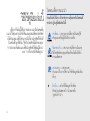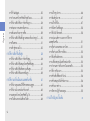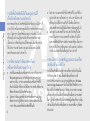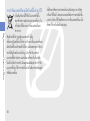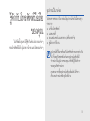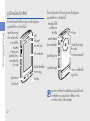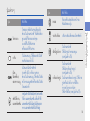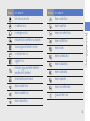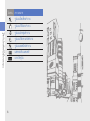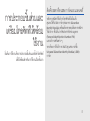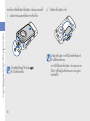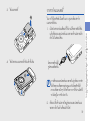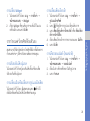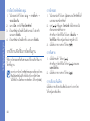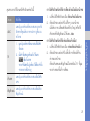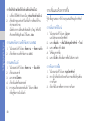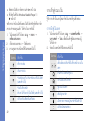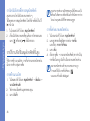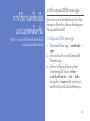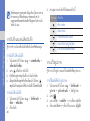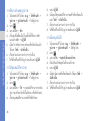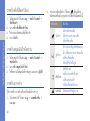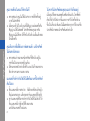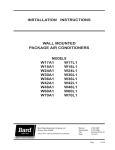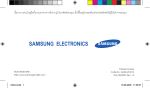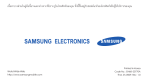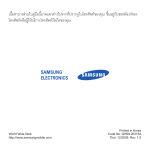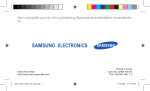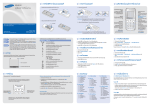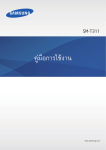Download Samsung GT-M8800 คู่มือการใช้งาน
Transcript
เนื้อหาบางส่วนในคู่มือนี้อาจแตกต่างไปจากที่ปรากฏในโทรศัพท์ของคุณ ทั้งนี้ขึ้นอยู่กับซอฟต์แวร์ของ โทรศัพท์หรือผู้ให้บริการของคุณ World Wide Web http://www.samsungmobile.com Printed in Korea Code No.: GH68-20804A Thai. 09/2009. Rev. 1.1 Samsung M8800 คู่มือการใช้งาน วิธใี ช้คม่ ู อื เล่มนี้ คูม่ อื การใช้เล่มนีไ้ ด้รบั การออกแบบมาเป็นพิเศษเพือ่ แนะนำให้คณุ ทราบถึงฟังก์ชน่ ั และคุณสมบัตขิ องโทรศัพท์ มือถือของคุณ เพือ่ ให้สามารถเริม่ ใช้งานโทรศัพท์ได้ทนั ที โปรดเริม่ ศึกษาทีห่ วั ข้อ “รูจ้ กั กับโทรศัพท์มอื ถือของคุณ” “การประกอบชิน้ ส่วนและเตรียมโทรศัพท์ให้พร้อมใช้งาน” และ “การใช้งานฟังก์ชน่ ั พืน้ ฐาน” ไอคอนเพื่อการแนะนำ ก่อนเริ่มต้นใช้งาน โปรดทำความคุ้นเคยกับไอคอนที่ จะปรากฏในคู่มือดังต่อไปนี้ คำเตือน—สถานการณ์ที่อาจเป็นเหตุให้ ตัวคุณเองหรือผู้อื่นได้รับบาดเจ็บ ข้อควรระวัง—สถานการณ์ที่อาจเป็นเหตุ ให้โทรศัพท์ของคุณหรือเครื่องมืออื่นได้รับ ความเสียหาย หมายเหตุ—หมายเหตุ คำแนะนำในการใช้งาน หรือข้อมูลเพิ่มเติม อื่นๆ u i อ้างถึง—หน้าที่มีข้อมูลเกี่ยวข้อง ตัวอย่างเช่น u หน้า 12 (หมายถึง “ดูหน้าที่ 12”) → [ ] วงเล็บเหลี่ยม—ปุ่มของอุปกรณ์ ตัวอย่างเช่น: [ ] (หมายถึง ปุ่มเปิดปิดเครื่อง/ออกจากเมนู) ข้อมูลเกี่ยวกับลิขสิทธิ์ สิทธิในเทคโนโลยีและผลิตภัณฑ์ที่ประกอบกันขึ้น เป็นอุปกรณ์ชิ้นนี้เป็นทรัพย์สินของเจ้าของเทคโนโลยี และผลิตภัณฑ์นั้นๆ • Bluetooth® เป็นเครื่องหมายการค้าจดทะเบียน ของ Bluetooth SIG, Inc. ทั่วโลก Bluetooth QD ID: B014450 • Java™ เป็นเครื่องหมายการค้าของ Sun Microsystems, Inc. • Windows Media Player® เป็นเครื่องหมาย การค้าจดทะเบียนของ Microsoft Corporation • DivX® เป็นเครื่องหมายการค้า จดทะเบียนของ DivX, Inc. และใช้งานภายใต้การอนุญาต ii วิธใี ช้คมู่ อื เล่มนี้ ตามด้วย—ลำดับของทางเลือกหรือเมนูที่ คุณต้องเลือกเพื่อดำเนินการขั้นตอนใดๆ ตัวอย่างเช่น แตะ เมนู → ข้อความ → เขียนข้อความใหม่ (หมายถึงให้กด เมนู ตามด้วย ข้อความ ตามด้วย เขียนข้อความใหม่) วิธใี ช้คมู่ อื เล่มนี้ เกี่ยวกับวีดีโอ DIVX DivX® เป็นรูปแบบวีดีโอดิจิตอลที่สร้างขึ้นโดย DivX, Inc. และเป็นอุปกรณ์สำหรับการเล่นวีดีโอ DivX ที่ผ่านการรับรองอย่างเป็นทางการจาก DivX โดยสามารถเล่นวีดีโอ DivX® ที่มีความละเอียดสูงถึง 320x240 และอาจเล่นวีดีโอ DivX® ที่มีความละเอียดสูงถึง 720x480 ได้ iv เกี่ยวกับวีดีโอออนดีมานด์ของ DIVX อุปกรณ์ทผ่ี า่ นการรับรองจาก DivX® นีต้ อ้ งได้รบั การ ลงทะเบียนกับ DivX เพื่อให้สามารถเล่นคอนเทนท์ แบบวีดีโอออนดีมานด์ (VOD) ของ DivX ได้ อันดับแรก ให้สร้างรหัสการลงทะเบียน VOD ของ DivX สำหรับอุปกรณ์ของคุณ และส่งรหัสนี้ระหว่าง ขั้นตอนการลงทะเบียน [ข้อสำคัญ: คอนเทนท์ VOD ของ DivX ได้รับการคุ้มครองด้วยระบบ DRM (การ จัดการลิขสิทธิ์ดิจิตอล) ของ DivX ซึ่งจะจำกัดการ เล่นวีดโี อไว้สำหรับอุปกรณ์ทผ่ี า่ นการรับรองจาก DivX ซึ่งลงทะเบียนไว้แล้วเท่านั้น หากคุณพยายามที่จะ เล่นคอนเทนท์ VOD ของ DivX ที่ไม่ได้รับอนุญาต สำหรับอุปกรณ์ของคุณ ข้อความ “การอนุญาตผิดพลาด” จะปรากฏขึ้น และคอนเทนท์ของคุณจะไม่เล่น] ศึกษาเพิ่มเติมได้ที่ www.divx.com/vod สารบัญ ข้อมูลความปลอดภัยและการใช้งาน 3 รู้จักกับโทรศัพท์มือถือของคุณ 11 การประกอบชิ้นส่วนและเตรียมโทรศัพท์ ให้พร้อมใช้งาน 17 การใช้งานฟังก์ชั่นพื้นฐาน 21 คำเตือนเกี่ยวกับความปลอดภัย ..........................3 ข้อควรระวังเพื่อความปลอดภัย ...........................5 ข้อมูลการใช้งานที่สำคัญ .....................................7 อุปกรณ์ในกล่อง..................................................11 รูปลักษณ์ของโทรศัพท์........................................12 ปุ่มต่างๆ..............................................................13 หน้าจอ................................................................14 ไอคอน.................................................................14 ติดตั้ง SIM หรือ USIM การ์ดและแบตเตอรี่.........17 การชาร์จแบตเตอรี.่ ............................................19 การใส่การ์ดความจำ (เลือกได้)...........................20 การเปิดและปิดโทรศัพท์.....................................21 การเข้าถึงเมนู.....................................................22 การสลับใช้งานแอพพลิเคชั่น..............................22 สารบัญ การใช้ Widget....................................................22 การกำหนดค่าโทรศัพท์ด้วยตัวเอง.......................23 การใช้งานฟังก์ชั่นการโทรพื้นฐาน.......................24 การส่งและการแสดงข้อความ..............................25 การเพิ่มและค้นหารายชื่อ...................................28 การใช้งานฟังก์ชั่นพื้นฐานของกล้องถ่ายรูป........29 การฟังเพลง.........................................................31 การเข้าสู่ระบบเว็บ..............................................32 การใช้งานฟังก์ชั่นขั้นสูง 34 การใช้งานเครื่องมือและแอพพลิเคชั่น 41 การใช้งานฟังก์ชั่นการโทรขั้นสูง.........................34 การใช้งานฟังก์ชั่นสมุดโทรศัพท์ขั้นสูง................36 การใช้งานฟังก์ชั่นข้อความขั้นสูง........................37 การใช้งานฟังก์ชั่นเพลงขั้นสูง.............................38 การใช้งานคุณสมบัติไร้สายของบลูทูธ................41 การใช้งานโมบายล์แทร็กเกอร์............................43 การแสดงหน้าจอโทรศัพท์ใน TV..........................43 การบันทึกและเล่นเสียงบันทึก............................44 vi การแก้ไขรูปภาพ.................................................44 การพิมพ์รูปภาพ..................................................47 การแก้ไขวีดีโอ.....................................................47 การซิงโครไนซ์ข้อมูล...........................................50 การใช้ RSS รีดเดอร์.............................................50 การเล่นเกมส์จาวาและการใช้จาวา แอพพลิเคชั่น......................................................51 การตั้งค่าและแสดงเวลาโลก...............................51 การตั้งค่าและใช้การเตือน...................................52 การใช้เครื่องคิดเลข.............................................53 การเปลี่ยนสกุลเงินหรือหน่วยวัด........................53 การกำหนดการตั้งเวลานับถอยหลัง....................53 การใช้การจับเวลา...............................................53 การสร้างสิ่งที่ต้องทำใหม่.....................................54 การสร้างสมุดบันทึกข้อความ..............................54 การสร้างภาพร่าง.................................................54 การจัดการปฏิทินของคุณ...................................55 การแก้ไขปัญหาเบื้องต้น a ข้อมูลความปลอดภัยและ การใช้งาน โปรดปฏิบตั ติ ามข้อควรระวังดังต่อไปนีเ้ พือ่ หลีกเลีย่ งสถานการณ์ ที่ก่อให้เกิดอันตรายหรือการกระทำที่ผิดกฎหมาย และเพื่อให้ การใช้งานโทรศัพท์มือถือเป็นไปอย่างมีประสิทธิภาพสูงสุด คำเตือนเกี่ยวกับความปลอดภัย การเก็บโทรศัพท์ให้หา่ งจากเด็กเล็กและสัตว์เลีย้ ง เก็บโทรศัพท์และชิ้นส่วนทั้งหมดของโทรศัพท์ให้อยู่ ในที่ห่างไกลจากเด็กเล็กและสัตว์เลี้ยง เนื่องจาก โทรศัพท์มสี ว่ นประกอบทีเ่ ป็นชิน้ เล็กๆ ซึง่ อาจทำให้เกิด การสำลักติดคอได้หากกลืนเข้าไป การปกป้องหูจากเสียงที่ดังเกินไป การฟังเสียงจากเฮดเซ็ทในระดับทีด่ งั มากอาจ ทำลายการได้ยนิ ของคุณ ดังนัน้ ควรตัง้ ระดับ เสียงของโทรศัพท์ไว้ทร่ ี ะดับต่ำสุดเท่าทีจ่ ะเป็น ไปได้ทกุ ครัง้ ทีส่ นทนาหรือฟังเพลง ข้อมูลความปลอดภัยและการใช้งาน การติดตั้งโทรศัพท์มือถือและอุปกรณ์ที่ เกี่ยวข้องด้วยความระมัดระวัง • ไม่ควรวางแบตเตอรี่หรือโทรศัพท์ไว้บนหรือใน อุปกรณ์ทำความร้อนต่างๆ เช่น เตาไมโครเวฟ หรืออุปกรณ์ที่มีการแผ่รังสี เป็นต้น เนือ่ งจาก แบตเตอรีอ่ าจระเบิดได้เมือ่ เกิดความร้อนสูงเกินไป • ไม่ควรนำแบตเตอรี่ไปกระแทกกับวัตถุอื่นใด รวมทั้งไม่ควรเจาะแบตเตอรี่ ระมัดระวังไม่ให้ แบตเตอรีส่ มั ผัสกับความดันภายนอกทีส่ งู เนือ่ งจาก อาจก่อให้เกิดการลัดวงจรภายในและความร้อน ภายในแบตเตอรี่เพิ่มขึ้นสูงเกินกว่าปกติ การจัดการและกำจัดแบตเตอรี่และ เครื่องชาร์จด้วยความเอาใจใส่ การระมัดระวังการส่งสัญญาณรบกวนเครื่อง กระตุ้นกล้ามเนื้อหัวใจ ตรวจสอบด้วยว่าโทรศัพท์มือถือหรืออุปกรณ์ใดๆ ที่ นำมาใช้ภายในรถของคุณได้รับการติดตั้งอย่างแน่น หนา ไม่ควรวางโทรศัพท์และอุปกรณ์เสริมไว้ใกล้ หรืออยู่ในบริเวณที่ถุงลมนิรภัยจะพองตัวออกมา เนือ่ งจากการติดตัง้ อุปกรณ์ไร้สายอย่างผิดวิธอี าจก่อ ให้เกิดการบาดเจ็บอย่างรุนแรงเมื่อถุงลมนิรภัย พองตัวออกมาอย่างรวดเร็ว • ควรใช้แบตเตอรีแ่ ละเครือ่ งชาร์จทีผ่ า่ นการรับรองจาก ซัมซุงและออกแบบมาสำหรับโทรศัพท์ของคุณโดย เฉพาะเท่านัน้ การนำแบตเตอรีแ่ ละเครือ่ งชาร์จทีใ่ ช้ ด้วยกันไม่ได้มาใช้อาจก่อให้เกิดการบาดเจ็บหรือความ เสียหายร้ายแรงกับโทรศัพท์ของคุณ • ไม่ควรกำจัดแบตเตอรีห่ รือโทรศัพท์ดว้ ยการเผาโดย เด็ดขาด ควรปฏิบตั ติ ามข้อกำหนดของแต่ละพืน้ ทีใ่ น การกำจัดแบตเตอรีห่ รือโทรศัพท์ทใ่ี ช้แล้ว ควรให้โทรศัพท์มอื ถืออยูห่ า่ งจากเครือ่ งกระตุน้ กล้ามเนือ้ หัวใจอย่างน้อย 15 ซม เพือ่ หลีกเลีย่ งคลืน่ รบกวนที่ อาจเกิดขึน้ ตามคำแนะนำของผูผ้ ลิตและ Wireless Technology Research ซึง่ เป็นบริษทั วิจยั อิสระ หาก สังเกตได้วา่ โทรศัพท์ของคุณกำลังรบกวนการทำงานของ เครือ่ งกระตุน้ กล้ามเนือ้ หัวใจและเครือ่ งมือทางการแพทย์ อืน่ ๆ ให้ปดิ โทรศัพท์ทนั ทีและติดต่อผูผ้ ลิตเครือ่ งกระตุน้ กล้ามเนือ้ หัวใจหรือเครือ่ งมือทางการแพทย์อน่ื ๆ เพือ่ ขอ คำแนะนำ การปิดโทรศัพท์ในบริเวณทีเ่ สีย่ งต่อการระเบิดได้งา่ ย การลดความเสีย่ งจากการบาดเจ็บทีเ่ กิดจากการ เคลือ่ นไหวซ้ำในท่าเดิม ในขณะส่งข้อความหรือเล่นเกมส์บนโทรศัพท์ ให้ถอื โทรศัพท์อย่างหลวมๆ กดปุม่ เบาๆ พยายามใช้ คุณลักษณะการทำงานพิเศษทีล่ ดจำนวนปุม่ ทีต่ อ้ งกด (เช่น ข้อความทีต่ ง้ั ไว้ และการคาดเดาคำทีพ่ มิ พ์ เป็นต้น) และหยุดพักการใช้งานเป็นช่วงๆ ข้อควรระวังเพื่อความปลอดภัย ขับขี่อย่างปลอดภัยบนท้องถนน หลีกเลีย่ งการใช้โทรศัพท์ในขณะขับรถ และปฏิบตั ติ าม ระเบียบข้อบังคับทัง้ หมดทีห่ า้ มใช้โทรศัพท์มอื ถือขณะ ขับรถ ใช้อปุ กรณ์เสริมแฮนด์ฟรีทกุ ครัง้ ทีเ่ ป็นไปได้เพือ่ เพิม่ ความปลอดภัยให้มากยิง่ ขึน้ การปฏิบัติตามคำเตือนและระเบียบข้อบังคับ เกี่ยวกับความปลอดภัย ปฏิบัติตามระเบียบข้อบังคับใดๆ ที่ห้ามใช้โทรศัพท์ มือถือในบางพื้นที่ การใช้อปุ กรณ์เสริมทีผ่ า่ นการรับรองจากซัมซุง แล้วเท่านัน้ การใช้อุปกรณ์เสริมที่ใช้ด้วยกันไม่ได้อาจทำให้ โทรศัพท์เกิดความเสียหายหรือผู้ใช้ได้รับบาดเจ็บ ข้อมูลความปลอดภัยและการใช้งาน ห้ามใช้โทรศัพท์ในบริเวณทีม่ กี ารเติมน้ำมันเชือ้ เพลิง (เช่น สถานีบริการน้ำมัน) หรือบริเวณทีใ่ กล้เชือ้ เพลิงหรือ สารเคมีตา่ งๆ ปิดโทรศัพท์ทกุ ครัง้ เมือ่ เห็นป้ายเตือนหรือคำ แนะนำ โทรศัพท์ของคุณอาจก่อให้เกิดระเบิดหรือเพลิงไหม้ ได้ทง้ั ในและรอบบริเวณทีจ่ ดั เก็บและถ่ายสารเคมีหรือ เชือ้ เพลิง หรือบริเวณทีม่ กี ารระเบิด ไม่ควรจัดเก็บหรือพกพา ของเหลวทีต่ ดิ ไฟได้ ก๊าซ หรือวัสดุทร่ี ะเบิดได้งา่ ยไว้ในบริเวณ เดียวกับโทรศัพท์ ชิน้ ส่วนของโทรศัพท์ หรืออุปกรณ์เสริม การปิดโทรศัพท์ทุกครั้งที่อยู่ใกล้อุปกรณ์ทาง การแพทย์ ข้อมูลความปลอดภัยและการใช้งาน โทรศัพท์ของคุณอาจรบกวนการทำงานของอุปกรณ์ ทางการแพทย์ในโรงพยาบาลหรือสถานพยาบาลต่างๆ ปฏิบัติตามระเบียบข้อบังคับ ป้ายประกาศเตือน และคำแนะนำของบุคลากรทางการแพทย์ การปิดโทรศัพท์หรือปิดการใช้งานฟังก์ชน่ั แบบ ไร้สายเมือ่ โดยสารเครือ่ งบิน โทรศัพท์ของคุณอาจรบกวนการทำงานของอุปกรณ์ บนเครื่องบินได้ ปฏิบัติตามระเบียบข้อบังคับของ สายการบิน และปิดโทรศัพท์หรือเปลี่ยนไปใช้โหมด ที่ปิดการใช้งานฟังก์ชั่นแบบไร้สายเมื่อได้รับการ บอกกล่าวจากบุคลากรของสายการบิน การป้องกันแบตเตอรี่และเครื่องชาร์จไม่ให้เกิด ความเสียหาย • ไม่ควรวางแบตเตอรีใ่ นบริเวณทีเ่ ย็นจัดหรือร้อนจัด จนเกินไป (อุณหภูมติ ำ่ กว่า 0 องศาเซลเซียส/32 องศาฟาเรนไฮต์ หรือสูงกว่า 45 องศาเซลเซียส/113 องศาฟาเรนไฮต์) อุณหภูมทิ ส่ี งู เกินไปอาจทำ ให้ความจุในการชาร์จกำลังไฟลดลงและแบตเตอรีม่ ี อายุการใช้งานสัน้ ลง • ระมัดระวังไม่ให้แบตเตอรี่สัมผัสกับวัตถุที่เป็น โลหะ เนื่องจากอาจทำให้ขั้ว + และขั้ว ของแบตเตอรี่เชื่อมต่อกัน ส่งผลให้แบตเตอรี่ เสียหายทั้งชั่วคราวและถาวรได้ • ไม่ควรใช้แบตเตอรี่และเครื่องชาร์จที่ได้รับความ เสียหาย การใช้งานโทรศัพท์ดว้ ยความเอาใจใส่และถูกวิธี • ไม่ควรปล่อยให้โทรศัพท์ของคุณอยูใ่ นสภาพเปียก ชืน้ เนือ่ งจากของเหลวอาจทำให้เกิดความเสียหาย รุนแรงได้ ไม่ควรถือโทรศัพท์ในขณะมือเปียก หาก โทรศัพท์ได้รบั ความเสียหายจากน้ำอาจทำให้สทิ ธิ ในการรับประกันสินค้าจากผูผ้ ลิตของคุณเป็นโมฆะ การหลีกเลีย่ งการส่งคลืน่ เข้าไปรบกวนอุปกรณ์ อิเล็กทรอนิกส์อื่นๆ โทรศัพท์ของคุณจะปล่อยสัญญาณความถีว่ ทิ ยุ (Radio Frequency: RF) ที่อาจรบกวนอุปกรณ์อิเล็กทรอนิกส์ ที่ไม่มีวัสดุห่อหุ้มเพื่อป้องกันคลื่นสัญญาณดังกล่าว หรือมีวัสดุป้องกันแต่ไม่มิดชิด เช่น เครื่องกระตุ้น กล้ามเนื้อหัวใจ เครื่องช่วยการได้ยิน อุปกรณ์ทางการแพทย์ต่างๆ และอุปกรณ์อิเล็ก ทรอนิกส์อื่นๆ ที่ใช้ในบ้านหรือรถยนต์ ทั้งนี้ หากพบ ปัญหาเกี่ยวกับสัญญาณรบกวน โปรดสอบถามราย ละเอียดเพิม่ เติมจากผูผ้ ลิตอุปกรณ์อเิ ล็กทรอนิกส์ทค่ี ณุ ใช้อยู่ ข้อมูลการใช้งานที่สำคัญ การถือโทรศัพท์ในตำแหน่งปกติ หลีกเลี่ยงการสัมผัสกับเสาอากาศที่ติดตั้งอยู่ภายใน โทรศัพท์ ข้อมูลความปลอดภัยและการใช้งาน • หลีกเลีย่ งการใช้หรือเก็บโทรศัพท์ไว้ในบริเวณที่ สกปรกและเต็มไปด้วยฝุน่ ละอองเพือ่ ป้องกันไม่ให้ ชิน้ ส่วน ทีถ่ อดได้เกิดความเสียหาย • โทรศัพท์ของคุณเป็นอุปกรณ์อเิ ล็กทรอนิกส์ทซ่ี บั ซ้อน จึงควรระมัดระวังไม่ให้สง่ิ ใดมากระแทกและหยิบจับ อย่างทะนุถนอม เพือ่ ป้องกันความเสียหายทีอ่ าจเกิดขึน้ • ไม่ควรทาสีโทรศัพท์ เนือ่ งจากสีอาจก่อให้เกิดการ อุดตันตามร่องของชิน้ ส่วนทีถ่ อดได้ และอาจทำให้ โทรศัพท์ทำงานผิดปกติ • หลีกเลีย่ งไม่ให้แสงแฟลชจากกล้องถ่ายรูปของ โทรศัพท์หรือแสงไฟจากโทรศัพท์เข้าตาของเด็กหรือ สัตว์ • โทรศัพท์และการ์ดความจำอาจเสียหายได้หากสัมผัส กับสนามแม่เหล็ก ไม่ควรใช้ซองใส่โทรศัพท์หรือ อุปกรณ์เสริมทีม่ สี ว่ นประกอบเป็นแม่เหล็ก รวมทัง้ ไม่ควร ปล่อยให้โทรศัพท์สมั ผัสกับสนามแม่เหล็กเป็นเวลานานๆ การเลือกใช้บริการซ่อมบำรุงและดูแลรักษา โทรศัพท์จากผู้ให้บริการที่มีคุณภาพเท่านั้น ข้อมูลความปลอดภัยและการใช้งาน การเลือกใช้บริการซ่อมบำรุงและดูแลรักษาโทรศัพท์ จากผู้ให้บริการที่ไม่มีคุณภาพอาจทำให้โทรศัพท์ ของคุณเสียหาย และอาจทำให้สทิ ธิในการรับประกัน เป็นโมฆะได้ การดูแลให้แบตเตอรี่และเครื่องชาร์จมีอายุ การใช้งานนานที่สุด • ไม่ควรชาร์จแบตเตอรีน่ านติดต่อกันเกินกว่า 1 สัปดาห์ เนือ่ งจากการชาร์จกำลังไฟมากเกินไปจะทำ ให้อายุการใช้งานของแบตเตอรีส่ น้ั ลง • แบตเตอรีท่ ไ่ี ม่ได้ใช้จะคายประจุออกเรือ่ ยๆ ตามเวลาทีผ่ า่ นไป ดังนัน้ ควรนำมาชาร์จกำลังไฟ ใหม่อกี ครัง้ ก่อนใช้งาน • ถอดปลัก๊ ไฟของเครือ่ งชาร์จออกทุกครัง้ เมือ่ ไม่ใช้งาน • ใช้แบตเตอรีอ่ ย่างถูกต้องตามวัตถุประสงค์การใช้งาน เท่านัน้ การใช้ SIM การ์ดและการ์ดความจำด้วยความ เอาใจใส่ • ไม่ควรถอดการ์ดในขณะที่โทรศัพท์กำลังโอนหรือ เข้าใช้งานข้อมูลภายในเครื่อง มิฉะนั้นอาจทำให้ ข้อมูลที่มีอยู่หายไปและ/หรือเกิดความเสียหาย กับการ์ดหรือโทรศัพท์ • ไม่ปล่อยให้การ์ดถูกกระแทกอย่างแรง สัมผัสกับไฟฟ้าสถิต และถูกคลื่นไฟฟ้าจาก อุปกรณ์อื่นๆ รบกวน • การเขียนและลบข้อมูลบ่อยๆ จะทำให้การ์ด ความจำมีอายุการใช้งานสั้นลง • ไม่ควรสัมผัสหรือนำวัตถุที่เป็นโลหะไปสัมผัสกับ บริเวณที่เป็นสีทองหรือขัว้ ทัง้ สองข้าง หากพบว่าการ์ดสกปรก ให้เช็ดด้วยผ้านุม่ การเตรียมพร้อมเพื่อใช้บริการฉุกเฉินได้อย่าง ทันท่วงที ในบางพื้นที่หรือบางสถานการณ์ คุณอาจไม่สามารถ ต่อสายไปยังหมายเลขฉุกเฉินโดยใช้โทรศัพท์ของ คุณได้ เมือ่ ต้องเดินทางไปยังทีห่ า่ งไกลหรือพืน้ ทีท่ ย่ี งั ไม่พัฒนา ควรเตรียมวิธีที่เป็นทางเลือก อื่นในการติดต่อผู้ให้บริการเมื่อเกิดเหตุฉุกเฉิน ข้อมูลการรับรอง SAR (Specific Absorption Rate) การกำจัดผลิตภัณฑ์นี้อย่างถูกต้อง (ขยะอุปกรณ์ไฟฟ้าและอิเล็กทรอนิกส์) (บังคับใช้ในสหภาพยุโรปและประเทศอืน่ ๆ ใ นทวีปยุโรปโดยมีระบบคัดแยกขยะที่ เหมาะสม) เครื่องหมายนี้จะปรากฏอยู่บนผลิตภัณฑ์หรือสิ่งตี พิมพ์ที่เกี่ยวข้องกับผลิตภัณฑ์นี้ เพื่อบ่งบอกให้ทราบ ว่าไม่ควรกำจัดผลิตภัณฑ์ดังกล่าวร่วมกับขยะทั่วไป เมื่อผลิตภัณฑ์ดังกล่าวหมดอายุการใช้งาน เพือ่ ป้องกันอันตรายทีอ่ าจเกิดขึน้ กับสิง่ แวดล้อมหรือ สุขภาพของมนุษย์อนั เนือ่ งมาจากการกำจัดขยะโดย ปราศจากการควบคุม โปรดแยกขยะประเภทนีอ้ อก จากขยะประเภทอืน่ ๆ และนำมารีไซเคิลอย่างมีจติ สำนึกรับผิดชอบเพือ่ ส่งเสริมการนำทรัพยากรธรรมชาติ กลับมาใช้ใหม่อย่างยัง่ ยืน ผูใ้ ช้งานทัว่ ไปควรติดต่อกับ ผูข้ ายปลีกซึง่ จำหน่ายผลิตภัณฑ์ดงั กล่าวหรือหน่วยงาน ของรัฐบาลในประเทศ เพือ่ ขอรายละเอียดเกีย่ วกับ สถานทีแ่ ละวิธกี ารนำผลิตภัณฑ์ดงั กล่าวไปรีไซเคิลโดย ไม่เป็นอันตรายต่อสิง่ แวดล้อม ผูใ้ ช้งานในภาคธุรกิจ ควรติดต่อกับซัพพลายเออร์ และตรวจสอบข้อกำหนด และเงือ่ นไขในสัญญาการซือ้ ขาย ไม่ควรทิง้ ผลิตภัณฑ์น้ี รวมกับขยะมูลฝอยจากธุรกิจการค้าต่างๆ ข้อมูลความปลอดภัยและการใช้งาน โทรศัพท์ของคุณได้รบั การออกแบบตามมาตรฐานของ สหภาพยุโรป (EU) ซึง่ จำกัดระดับพลังงานคลืน่ วิทยุทแ่ี ผ่ ออกมาจากวิทยุและอุปกรณ์โทรคมนาคมต่างๆ มาตรฐาน ดังกล่าวจะป้องกันการจำหน่ายโทรศัพท์มอื ถือทีส่ ง่ คลืน่ วิทยุออกมาเกินกว่าระดับทีม่ นุษย์จะรับได้ (Specific Absorption Rate หรือ SAR) ซึง่ อยูท่ ่ี 2.0 วัตต์ตอ่ เนือ้ เยือ่ ร่างกาย 1 กิโลกรัม ในการทดสอบโทรศัพท์รุ่นนี้ ได้มีการบันทึกค่า SAR สูงสุดไว้เท่ากับ 0.734 วัตต์ต่อกิโลกรัม ในการใช้งานตามปกติ ค่า SAR ที่เกิดขึ้นจริงมักจะ ต่ำกว่าค่าทีบ่ นั ทึกไว้ในการทดสอบค่อนข้างมาก เนือ่ ง จากโทรศัพท์ได้รับการออกแบบให้ปล่อยพลังงาน คลืน่ วิทยุในระดับทีจ่ ำเป็นต่อการส่งสัญญาณไปยังสถานี ทีเ่ ป็นฐานรับส่งสัญญาณทีอ่ ยูใ่ กล้ทส่ี ดุ เท่านัน้ จากการ ออกแบบที่กำหนดให้มีการปล่อยพลังงานในระดับ ที่ต่ำลงโดยอัตโนมัติทุกครั้งที่เป็นไปได้ โทรศัพท์ เครื่องนี้จึงช่วยให้คุณเสี่ยงต่อการสัมผัสกับพลังงาน คลื่นวิทยุโดยรวมน้อยลง สำหรับรายละเอียดเพิ่มเติมเกี่ยวกับค่า SAR และมาตรฐาน EU ที่เกี่ยวข้อง โปรดไปที่เว็บไซต์ โทรศัพท์มือถือของซัมซุง การกำจัดแบตเตอรีข่ องผลิตภัณฑ์นอ้ี ย่างถูกวิธี ข้อมูลความปลอดภัยและการใช้งาน (เป็นสัญลักษณ์ทใ่ี ช้กนั ในประเทศทีเ่ ป็น สมาชิกสหภาพยุโรปและประเทศอืน่ ๆ ใน ทวีปยุโรปทีม่ รี ะบบการคืนแบตเตอรีแ่ ยก ต่างหาก) สัญลักษณ์ทป่ี รากฏอยูบ่ นแบตเตอรี่ คูม่ อื หรือบรรจุภณั ฑ์นบ้ี อกให้ทราบว่าไม่ควรทิง้ แบตเตอรีข่ อง ผลิตภัณฑ์นร้ี วมกับขยะทัว่ ไปอืน่ ๆ เมือ่ หมดอายุการใช้งาน หากมีสญั ลักษณ์ทางเคมี Hg, Cd หรือ Pb แสดงว่า แบตเตอรีม่ สี ารปรอท แคดเมียม หรือตะกัว่ เกินระดับ อ้างอิงในข้อกำหนด EC Directive 2006/66 หากกำจัด แบตเตอรีไ่ ม่ถกู วิธี สารเหล่านีอ้ าจเป็นอันตรายต่อมนุษย์ หรือสิง่ แวดล้อม 10 เพือ่ รักษาทรัพยากรธรรมชาติและสนับสนุนการนำวัสดุ กลับมาใช้ใหม่ โปรดแยกแบตเตอรีอ่ อกจากขยะชนิดอืน่ และนำกลับมาใช้ใหม่ดว้ ยระบบการคืนแบตเตอรีแ่ บบไม่ เสียค่าใช้จา่ ยในท้องถิน่ ของคุณ รูจ้ กั กับโทรศัพท์มอื ถือ ของคุณ ในหัวข้อนี้ คุณจะได้รจ้ ู กั กับส่วนประกอบต่างๆ ของโทรศัพท์มอื ถือ ปุม่ กด หน้าจอ และไอคอนต่างๆ อุปกรณ์ในกล่อง โปรดตรวจสอบว่าในกล่องมีอุปกรณ์ต่อไปนี้ครบทุก รายการ • เครื่องโทรศัพท์ • แบตเตอรี่ • อะแดปเตอร์แบบพกพา (เครื่องชาร์จ) • คู่มือการใช้งาน อุปกรณ์ที่ให้มาพร้อมกับโทรศัพท์อาจแตกต่างกัน ไป ขึ้นอยู่กับซอฟต์แวร์และอุปกรณ์เสริมที่มี จำหน่ายในภูมิภาคของคุณ หรือที่ผู้ให้บริการ ของคุณจัดจำหน่าย คุณสามารถซื้ออุปกรณ์เสริมเพิ่มเติมได้จาก ตัวแทนจำหน่ายซัมซุงใกล้บ้าน 11 รูปลักษณ์ของโทรศัพท์ รูจ้ กั กับโทรศัพท์มอื ถือของคุณ ด้านหลังของตัวเครื่องจะประกอบด้วยปุ่มและ คุณสมบัติต่างๆ ดังต่อไปนี้ ช่องเสียบที่ใช้ งานได้หลาย ลำโพง ฟังก์ชั่น หลอดไฟแฟลช เลนส์กล้องถ่ายรูป ปุม่ กดระดับเสียง ด้านหลัง ฝาครอบแบตเตอรี่ ปุม่ อัลบัม้ รูปถ่าย ด้านหน้าของตัวเครื่องจะประกอบด้วยปุ่มและ คุณสมบัติต่างๆ ดังต่อไปนี้ เลนส์กล้องถ่ายรูป หูฟัง ด้านหน้าสำหรับ เซ็นเซอร์ การโทรวีดีโอ ตรวจจับแสง ช่องเสียบ การ์ดความจำ หน้าจอสัมผัส ปุ่มสลับใช้งาน แอพพลิเคชั่น ปุ่ม Hold ปุม่ เปิด-ปิดเครือ่ ง/ ปุม่ กล้องถ่ายรูป เสาอากาศที่ติดตั้ง ออกจากเมนู อยู่ภายใน ปุ่มโทรออก ปุ่มกลับ ไมโครโฟน คุณสามารถล็อกหน้าจอสัมผัสและปุ่มเพื่อป้องกัน โทรศัพท์ทำงานนอกเหนือจากที่ต้องการได้ หากต้องการล็อก ให้กด [Hold] 12 ปุ่มต่างๆ ปุ่ม กลับ เปิดปิดเครือ่ ง/ ออกจากเมนู สลับใช้งาน แอพพลิเคชัน่ ฟังก์ชั่น โทรออกหรือรับสายเรียกเข้า ส่วนในโหมดปกติ ใช้เพื่อเรียก ดูเบอร์ที่โทรออกล่าสุด เบอร์ที่ไม่ได้รับสาย หรือเบอร์ที่รับสาย ในโหมดเมนู ใช้ย้อนกลับไปที่ ระดับก่อนหน้านี้ เปิดและปิดโทรศัพท์ (กดค้างไว้) หรือวางสาย ส่วนในโหมดเมนู ใช้กลับไปยัง หน้าจอเมนูหลักหรือกลับไปยัง โหมดปกติ กดปุม่ ค้างไว้เพือ่ เปิดหน้าต่างสลับ ใช้งานแอพพลิเคชัน่ เพือ่ เข้าใช้ แอพพลิเคชัน่ อืน่ โดยไม่ตอ้ งออก จากแอพพลิเคชัน่ ทีเ่ ปิดใช้อยู่ Hold ฟังก์ชั่น ล็อกหรือปลดล็อกหน้าจอ สัมผัสและปุ่ม ระดับเสียง ปรับระดับเสียงของโทรศัพท์ ในโหมดปกติ อัลบัม้ รูปถ่าย ใช้เปิดรูปถ่ายของคุณ (กดปุ่มค้างไว้) ในโหมดปกติ ใช้เปิดกล้องถ่ายรูป (กดปุ่มค้างไว้) กล้องถ่ายรูป ในโหมดกล้องถ่ายรูป ใช้ถ่าย รูปหรือบันทึกภาพวีดีโอ จากหน้าจอการโทร ใช้โทรวีดีโอ (กดปุ่มค้างไว้) 13 รูจ้ กั กับโทรศัพท์มอื ถือของคุณ โทรออก ปุ่ม หน้าจอ รูจ้ กั กับโทรศัพท์มอื ถือของคุณ หน้าจอของโทรศัพท์ประกอบด้วยส่วนต่อไปนี้ แถวไอคอน แสดงไอคอนต่างๆ ปุม่ กด สมุดโทรศัพท์ ข้อความ 14 เมนู พื้นที่แสดงตัวอักษรและ กราฟฟิก แสดงข้อความ คำแนะนำการใช้งาน และ ข้อมูลที่คุณป้อนเข้าไป แถวซอฟท์คีย์ แสดงการทำงานปัจจุบันที่ กำหนดสำหรับแต่ละ ซอฟท์คีย์ ไอคอน รู้จักกับไอคอนที่ปรากฏบนหน้าจอ ไอคอน ความหมาย ความแรงของสัญญาณ เชื่อมต่อกับเครือข่าย GPRS กำลังโอนข้อมูลผ่านเครือข่าย GPRS เชื่อมต่อกับเครือข่าย EDGE กำลังโอนข้อมูลผ่านเครือข่าย EDGE เชื่อมต่อกับเครือข่าย UMTS กำลังโอนข้อมูลผ่านเครือข่าย UMTS เชื่อมต่อกับเครือข่าย HSDPA กำลังโอนข้อมูลผ่านเครือข่าย HSDPA อยู่ระหว่างการโทรปกติ อยู่ระหว่างการโทรวีดีโอ ไอคอน ความหมาย ข้อความเสียงใหม่ ข้อความพุชใหม่ ข้อความการตั้งค่าใหม่ ข้อความวีดีโอใหม่ ข้อความเต็ม ข้อความ MMS เต็ม ข้อความอีเมล์เต็ม ข้อความเสียงเต็ม ข้อความพุชเต็ม ข้อความการตั้งค่าเต็ม รูปแบบปกติทำงาน รูจ้ กั กับโทรศัพท์มอื ถือของคุณ ไอคอน ความหมาย ใส่การ์ดความจำแล้ว การเตือนทำงาน การเข้าสู่ระบบเว็บ เชื่อมต่อกับเว็บเพจที่มีความปลอดภัย โรมมิ่ง (อยู่นอกพื้นที่บริการปกติ) การโอนสายทำงาน บลูทูธทำงาน เชื่อมต่อบลูทูธแฮนด์ฟรีคาร์คิตหรือ เฮดเซ็ทเข้ากับโทรศัพท์ ซิงโครไนซ์กับคอมพิวเตอร์ ข้อความ SMS ใหม่ ข้อความ MMS ใหม่ ข้อความอีเมล์ใหม่ 15 รูจ้ กั กับโทรศัพท์มอื ถือของคุณ ไอคอน ความหมาย รูปแบบปิดเสียงทำงาน รูปแบบใช้ในรถทำงาน รูปแบบประชุมทำงาน รูปแบบใช้กลางแจ้งทำงาน รูปแบบออฟไลน์ทำงาน แสดงระดับแบตเตอรี่ เวลาปัจจุบัน 16 การประกอบชิน้ ส่วนและ เตรียมโทรศัพท์ให้พร้อม ใช้งาน เริม่ ต้นการใช้งานด้วยการประกอบชิน้ ส่วนและตัง้ ค่าโทรศัพท์ เพือ่ ให้พร้อมสำหรับการใช้งานเป็นครัง้ แรก ติดตั้ง SIM หรือ USIM การ์ดและแบตเตอรี่ หลังจากสมัครใช้บริการโทรศัพท์มือถือแล้ว คุณจะได้รับ SIM การ์ด (ย่อมาจาก Subscriber Identity Module) พร้อมด้วยรายละเอียดการสมัคร ใช้บริการ ซึ่งได้แก่ รหัสประจำตัวส่วนบุคคล (Personal Identification Number: PIN) และบริการเสริมต่างๆ หากต้องการใช้บริการ UMTS คุณสามารถซื้อ Universal Subscriber Identity Module (USIM) การ์ด 17 หากต้องการติดตัง้ SIM หรือ USIM การ์ดและแบตเตอรี่ 1. ถอดฝาครอบแบตเตอรี่ออกจากตัวเครื่อง การประกอบชิน้ ส่วนและเตรียมโทรศัพท์ให้พร้อมใช้งาน ถ้าโทรศัพท์เปิดอยู่ ให้กดปุ่ม [ ] ค้างไว้เพื่อปิดเครื่อง 18 2. ใส่ SIM หรือ USIM การ์ด ใส่ SIM หรือ USIM การ์ดไว้ในโทรศัพท์โดยคว่ำ ด้านที่มีโลหะสีทองลง หากไม่ได้ใส่ SIM หรือ USIM การ์ด คุณสามารถ ใช้บริการที่ไม่อยู่ในเครือข่ายและบางเมนูของ โทรศัพท์ได้ 3. ใส่แบตเตอรี่ การชาร์จแบตเตอรี่ 4. ใส่ฝาครอบแบตเตอรี่กลับเข้าที่เดิม โดยหงายด้านทีม่ ี รูปสามเหลีย่ มขึน้ การเสียบอะแดปเตอร์แบบพกพาไม่ถกู ต้อง อาจทำ ให้เกิดความเสียหายอย่างรุนแรงกับโทรศัพท์ได้ ความเสียหายใดๆ ที่เกิดขึ้นจากการใช้งานผิดวิธี จะไม่อยู่ในการรับประกัน 2. เสียบปลั๊กด้านปลายใหญ่ของอะแดปเตอร์แบบ พกพาเข้ากับเต้าเสียบปลั๊กไฟ 19 การประกอบชิน้ ส่วนและเตรียมโทรศัพท์ให้พร้อมใช้งาน ในการใช้โทรศัพท์เป็นครั้งแรก คุณจะต้องชาร์จ แบตเตอรี่ก่อน 1. เปิดฝาครอบช่องเสียบที่ใช้งานได้หลายฟังก์ชั่น แล้วเสียบอะแดปเตอร์แบบพกพาด้านปลายเล็ก เข้าไปในช่องเสียบ การประกอบชิน้ ส่วนและเตรียมโทรศัพท์ให้พร้อมใช้งาน 3. เมื่อแบตเตอรี่ชาร์จกำลังไฟเต็มแล้ว (ไอคอน จะหยุดเคลื่อนไหว) ให้ถอดอะแดปเตอร์ แบบพกพาออกจากช่องเสียบปลั๊กไฟ 4. ถอดอะแดปเตอร์แบบพกพาออกจากโทรศัพท์ 5. ปิดฝาครอบช่องเสียบที่ใช้งานได้หลายฟังก์ชั่น เกี่ยวกับตัวบ่งชี้แบตเตอรี่ต่ำ เมือ่ พลังงานแบตเตอรีต่ ำ่ โทรศัพท์จะส่งเสียงเตือน พร้อมกับแสดงข้อความแบตเตอรี่ต่ำให้ทราบ ไอคอนแบตเตอรี่จะไม่มีขีดกำลังไฟและกะพริบ หากกำลังไฟแบตเตอรี่ต่ำเกินกว่าโทรศัพท์จะ ทำงานได้ โทรศัพท์จะดับไปเองโดยอัตโนมัติ ให้ ชาร์จแบตเตอรีใ่ หม่เพือ่ ให้ใช้งานโทรศัพท์ตอ่ ไปได้ การใส่การ์ดความจำ (เลือกได้) คุณต้องใส่การ์ดความจำหากต้องการจัดเก็บไฟล์มัล ติมีเดียเพิ่มเติม โทรศัพท์ของคุณยอมรับการ์ดความ จำชนิด microSD™ ที่มีความจุสูงถึง 8 กิกะไบต์ (ขึ้น อยู่กับผู้ผลิตและประเภทของการ์ดความจำ) 20 1. เปิดฝาปิดช่องเสียบการ์ดความจำที่อยู่ด้านข้าง ของตัวเครื่อง 2. ใส่การ์ดความจำเข้ากับเครื่องโดยหงายด้านที่มี ฉลากขึ้น 3. ดันการ์ดเข้าไปในช่องเสียบจนกระทั่งการ์ดล็อก เข้าตำแหน่งที่เหมาะสม หากต้องการถอดการ์ดความจำออกจากโทรศัพท์ ให้ดันเบาๆ จนกระทั่งการ์ดความจำหลุดออกจาก ตำแหน่ง แล้วจึงดึงการ์ดออกจากช่อง การใช้งาน ฟังก์ชน่ ั พืน้ ฐาน รูจ้ กั การทำงานขัน้ พืน้ ฐานและใช้คณุ สมบัตหิ ลักของ โทรศัพท์มอื ถือของคุณ การเปิดและปิดโทรศัพท์ เมื่อต้องการเปิดโทรศัพท์ 1. กดปุ่ม [ ] ค้างไว้ 2. ใส่รหัส PIN แล้วกด ยืนยัน (หากจำเป็น) เมื่อต้องการปิดโทรศัพท์ ให้ทำซ้ำขั้นตอนที่ 1 ซึ่งระบุไว้ด้านบน การเปลี่ยนเป็นรูปแบบออฟไลน์ ด้วยการเปลี่ยนเป็นรูปแบบออฟไลน์ คุณสามารถใช้ บริการที่ไม่อยู่ในเครือข่ายโทรศัพท์ในบริเวณที่ห้าม ใช้งานโทรศัพท์มือถือ เช่น บนเครื่องบินและใน โรงพยาบาลได้ เมื่อต้องการสลับการใช้งานไปยังรูปแบบออฟไลน์ ให้แตะ เมนู → การตั้งค่า → รูปแบบโทรศัพท์ → ออฟไลน์ ปฏิบัติตามคำเตือนและคำแนะนำจากฝ่ายบุคคล ที่ปิดประกาศไว้ทั้งหมด เมื่อคุณเข้าไปอยู่ใน บริเวณที่ห้ามใช้โทรศัพท์มือถือ 21 การใช้งานฟังก์ชน่ั พืน้ ฐาน การเข้าถึงเมนู การใช้ Widget เมื่อต้องการเข้าถึงเมนูของโทรศัพท์ 1. ในโหมดปกติ ให้กด เมนู → เมนู 2. เลือกเมนูหรือทางเลือก 3. กดปุ่มกลับ เพื่อเลื่อนขึ้นหนึ่งระดับ กดปุ่ม [ ] สองครั้งเพื่อกลับสู่โหมดปกติ รู้จักการใช้ Widget บนแถบเครื่องมือ การสลับใช้งานแอพพลิเคชั่น รู้จักการสลับไปยังแอพพลิเคชั่นอื่นจากเมนู โดยไม่ ต้องปิดหน้าจอเมนูที่คุณกำลังใช้อยู่ 1. ในขณะทีใ่ ช้เมนู ให้กด [ ] ค้างไว้ แอพพลิเคชั่นที่สามารถใช้ได้มีดังต่อไปนี้ • โทร: เปิดหน้าจอการโทร • เครื่องเล่นเพลง: เริ่มเครื่องเล่นเพลง • ข้อความ: เข้าสู่เมนูข้อความ • บราวเซอร์: เริ่มเว็บบราวเซอร์ • เมนูหลัก: เข้าสู่หน้าจอเมนูหลัก 2. เลือกแอพพลิเคชั่น 22 การเปิดแถบเครื่องมือ ในโหมดปกติ ให้แตะลูกศรที่ด้านบนซ้ายของหน้า จอเพื่อเปิดแถบเครื่องมือ คุณสามารถจัดเรียง Widget ใหม่บนแถบเครื่องมือ หรือย้ายไปที่หน้าจอ ปกติได้ Widget ที่สามารถใช้ได้อาจแตกต่างกันไปตาม ภูมิภาคหรือผู้ให้บริการของคุณ การเพิ่ม Widget ไปที่หน้าจอปกติ 1. เปิดแถบเครื่องมือ 2. ลาก Widget จากแถบเครือ่ งมือไปทีห่ น้าจอปกติ คุณสามารถวาง Widget ไว้ในตำแหน่งใดก็ได้บน หน้าจอ การเปลี่ยน Widget 1. ในโหมดปกติ ให้แตะ เมนู → การตั้งค่า → หน้าจอและแสง → Widget 2. เลือก Widget ที่คุณต้องการจะเพิ่มไว้ในแถบ เครื่องมือ และแตะ บันทึก คุณสามารถใช้ประโยชน์จากโทรศัพท์ได้มากขึน้ ด้วยการ กำหนดค่าต่างๆ ให้ตรงกับความต้องการของคุณ การปรับระดับเสียงปุ่มกด ในโหมดปกติ ให้กดปุ่มระดับเสียงขึ้นหรือลงเพื่อ ปรับระดับเสียงปุ่มกด 1. ในโหมดปกติ ให้แตะ เมนู → การตั้งค่า → รูปแบบโทรศัพท์ 2. แตะ ที่อยู่ถัดจากรูปแบบที่คุณต้องการ 3. แตะ เสียงเรียกเข้าการโทรปกติ หรือ เสียงเรียก เข้าการโทรวีดีโอ 4. เลือกเสียงเรียกเข้าจากรายการและแตะ บันทึก 5. แตะ บันทึก การเลือกวอลเปเปอร์ (โหมดปกติ) 1. ในโหมดปกติ ให้แตะ เมนู → การตั้งค่า → หน้าจอและแสง → วอลเปเปอร์ 2. เลื่อนไปทางซ้ายหรือขวาไปยังรูปภาพ 3. แตะ กำหนด การเปลี่ยนเป็นหรือเปลี่ยนจากรูปแบบปิดเสียง ในโหมดปกติ ให้แตะ ปุ่มกด และแตะ ค้างไว้ เพื่อปิดเสียงหรือเปิดเสียงโทรศัพท์ของคุณ 23 การใช้งานฟังก์ชน่ั พืน้ ฐาน การกำหนดค่าโทรศัพท์ด้วยตัวเอง การเปลี่ยนเสียงเรียกเข้า การล็อกโทรศัพท์ของคุณ การใช้งานฟังก์ชน่ั พืน้ ฐาน 1. ในโหมดปกติ ให้แตะ เมนู → การตั้งค่า → ระบบป้องกัน 2. แตะ เปิด ภายใต้ ล็อกโทรศัพท์ 3. ป้อนรหัสผ่านใหม่ที่เป็นตัวเลข 4 ถึง 8 หลัก และแตะ ยืนยัน 4. ป้อนรหัสผ่านใหม่อีกครั้ง และแตะ ยืนยัน การใช้งานฟังก์ชั่นการโทรพื้นฐาน รู้จักการโทรออกหรือรับสายและใช้งานฟังก์ชั่นการ โทรพื้นฐาน ระหว่างการโทร โทรศัพท์ของคุณจะล็อกหน้าจอ สัมผัสโดยอัตโนมัติ เพื่อป้องกันการใส่ค่าโดย ไม่ได้ตั้งใจ เมื่อต้องการปลดล็อก ให้กด [Hold] การโทรออก 1. ในโหมดปกติ ให้แตะ ปุ่มกด และใส่รหัสพื้นที่ และหมายเลขโทรศัพท์ 2. กด [ ] หรือแตะ โทรปกติ เพื่อโทรออกไป ยังหมายเลขที่ต้องการ สำหรับการโทรวีดีโอ ให้แตะ เพิ่มเติม → โทรวีดีโอ หรือกดปุ่มกล้องถ่ายรูปค้างไว้ 3. เมื่อต้องการวางสาย ให้กด [ ] การรับสาย 1. เมื่อมีสายเข้า ให้กด [ ] สำหรับการโทรวีดีโอ ให้กด [ ] และแตะ แสดงให้เห็น 2. เมื่อต้องการวางสาย ให้กด [ ] การปรับระดับเสียง เมื่อต้องการปรับระดับเสียงในระหว่างการโทร ให้กดปุ่มระดับเสียง 24 การใช้งานคุณสมบัติลำโพงโทรศัพท์ การใช้งานเฮดเซ็ท เมื่อมีการเชื่อมต่อเฮดเซ็ทที่ให้มาเข้ากับโทรศัพท์ คุณสามารถโทรออกและรับสายได้ดังนี้ • เมื่อต้องการโทรออกซ้ำสายล่าสุด ให้กดปุ่มเฮดเซ็ท แล้วกดค้างไว้อีกครั้ง • เมื่อต้องการรับสาย ให้กดปุ่มเฮดเซ็ท • เมื่อต้องการวางสาย ให้กดปุ่มเฮดเซ็ท การส่งและการแสดงข้อความ รู้จักการส่งและแสดงข้อความ (SMS) มัลติมีเดีย (MMS) และข้อความอีเมล์ การส่งข้อความ SMS หรือข้อความ MMS 1. ในโหมดปกติ ให้แตะ ข้อความ → เขียนข้อความใหม่ → ข้อความ 2. แตะ สัมผัสเพื่อเพิ่มผู้รับ → เลือกเอง 3. ใส่เลขหมายปลายทางและแตะ ปฏิบัติ 4. แตะ สัมผัสเพื่อเพิ่มอักษร 5. ใส่ตัวอักษรในข้อความของคุณ แล้วแตะ ปฏิบัติ u การใส่ตัวอักษร สำหรับการส่งข้อความ ให้ข้ามไปที่ขั้นตอนที่ 8 สำหรับการแนบมัลติมีเดีย ให้ทำตามขั้นตอนที่ 6 ต่อไป 6. แตะ เพิ่มมีเดีย → ประเภทรายการ 7. แตะรายการที่คุณต้องการเพิ่ม แล้วแตะ เพิ่ม 8. แตะ ส่ง เพื่อส่งข้อความ 25 การใช้งานฟังก์ชน่ั พืน้ ฐาน 1. ระหว่างการโทร ให้แตะ ลำโพง → ใช่ เพื่อเปิดใช้งานลำโพง 2. เมื่อต้องการเปลี่ยนกลับไปใช้หูฟัง ให้แตะ ลำโพง เมื่อใช้โหมดลำโพงโทรศัพท์ สภาพแวดล้อมที่มี เสียงดังจะเป็นอุปสรรคต่อการฟังเสียงคู่สนทนา ของคุณ ในสภาพแวดล้อมที่มีเสียงดัง ควรใช้โหมดโทรศัพท์ปกติ เพื่อให้ได้ยินเสียง ชัดขึ้น การส่งอีเมล์ การใช้งานฟังก์ชน่ั พืน้ ฐาน 1. ในโหมดปกติ ให้แตะ ข้อความ → เขียนข้อความใหม่ → อีเมล์ 2. แตะ สัมผัสเพื่อเพิ่มผู้รับ → เลือกเอง 3. ใส่อีเมล์แอดเดรส และแตะ ปฏิบัติ 4. แตะ สัมผัสเพื่อเพิ่มผู้รับ 5. ใส่เรื่อง และแตะ ปฏิบัติ 6. แตะ สัมผัสเพื่อเพิ่มอักษร 7. ใส่ข้อความอีเมล์ของคุณและแตะ ปฏิบัติ 8. แตะ เพิ่มไฟล์ → ประเภทรายการและแนบไฟล์ (หากจำเป็น) 9. แตะ ส่ง เพื่อส่งข้อความ การใส่ตัวอักษร ด้วยการใช้หน้าจอสัมผัสของโทรศัพท์ คุณสามารถใส่ตวั อักษร และเขียนข้อความหรือบันทึกได้ 26 การเปลี่ยนวิธีใส่ตัวอักษร เมื่อคุณเปิดฟิลด์ใส่ตัวอักษร ปุ่มกดเวอร์ชวลจะ ปรากฏขึ้น แตะลูกศรลงที่อยู่ถัดจาก ปุ่มกด และเลือกวิธีเขียนใดๆ ต่อไปนี้เพื่อใส่ตัวอักษร • ปุ่มกด • เขียนมือเต็มจอ • กล่องเขียนด้วยมือ 1 • กล่องเขียนด้วยมือ 2 การทำงานนีร้ องรับเฉพาะการเขียนภาษาอังกฤษเท่านัน้ คุณสามารถใช้คยี บ์ อร์ดแนวกว้างเมือ่ หมุนโทรศัพท์ ทวนเข็มนาฬิกา เพื่อปรับมุมมองภาพให้เป็น แนวนอนในขณะที่ใส่ตัวอักษร การใส่ตัวอักษรโดยใช้ปุ่มกด 1. เปลีย่ นวิธใี ส่ตวั อักษรเป็น ปุ่มกด 2. แตะปุ่มเวอร์ชวลที่เหมาะสมเพื่อใส่ตัวอักษร • เมื่อต้องการเปลี่ยนตัวพิมพ์เล็ก/ใหญ่ หรือใช้ ตัวเลขหรือสัญลักษณ์ ให้แตะ Abc • เมือ่ ต้องการใส่ตวั อักษรในโหมด T9 ให้แตะ T9 การใส่ตัวอักษรโดยใช้การเขียนด้วยมือเต็มหน้าจอ 1. เปลี่ยนวิธีใส่ตัวอักษรเป็น เขียนด้วยมือเต็มจอ 2. เขียนอักขระแต่ละตัวในที่ใดๆ บนหน้าจอ เมื่อต้องการเปลี่ยนตัวพิมพ์เล็ก/ใหญ่ หรือใช้ ตัวเลขหรือสัญลักษณ์ ให้แตะ Abc การใส่ตัวอักษรโดยใช้กล่องเขียนด้วยมือ 1 1. เปลี่ยนวิธีใส่ตัวอักษรเป็น กล่องเขียนด้วยมือ 1 2. เขียนอักขระแต่ละตัวในพื้นที่การเขียนที่ด้าน ล่างของหน้าจอ เขียนตัวเลขและสัญลักษณ์ในคอลัมน์ ?1 ที่มุม ขวาล่างของพื้นที่การเขียน ่มเวอร์ชวลที่เหมาะสมเพื่อเลือก สัญลักษณ์ แตะปุ สัญลักษณ์ 27 การใช้งานฟังก์ชน่ั พืน้ ฐาน คุณสามารถใช้โหมดใส่ตัวอักษรต่อไปนี้ โหมด ฟังก์ชั่น แตะปุ่มเวอร์ชวลที่เหมาะสมจนกระทั่ง ABC อักขระที่คุณต้องการจะปรากฏขึ้นบน หน้าจอ 1. แตะปุม่ เวอร์ชวลทีเ่ หมาะสมเพือ่ ใส่คำ ทัง้ หมด 2. เมือ่ คำทีแ่ สดงถูกต้องแล้ว ให้แตะ T9 เพือ่ เว้นวรรค หากคำทีแ่ สดงไม่ถกู ต้อง ให้เลือกคำอืน่ จากรายการทีป่ รากฏ ่มเวอร์ชวลที่เหมาะสมเพื่อใส่ตัว ตัวเลข แตะปุ เลข การใส่ตัวอักษรโดยใช้กล่องเขียนด้วยมือ 2 1. เปลี่ยนวิธีใส่ตัวอักษรเป็น กล่องเขียนด้วยมือ 2 2. เขียนอักขระแต่ละตัวในพื้นที่การเขียนที่ด้าน ล่างของหน้าจอ เมื่อต้องการเปลี่ยนตัวพิมพ์เล็ก/ใหญ่ หรือใช้ ตัวเลขหรือสัญลักษณ์ ให้แตะ Abc การใช้งานฟังก์ชน่ั พืน้ ฐาน การแสดงข้อความหรือข้อความ MMS 1. ในโหมดปกติ ให้แตะ ข้อความ → ข้อความเข้า 2. เลือกข้อความหรือข้อความ MMS การแสดงอีเมล์ 1. ในโหมดปกติ ให้แตะ ข้อความ → อีเมล์เข้า 2. เลือกแอคเคาท์ 3. แตะ ดาวน์โหลด 4. เลือกอีเมล์หรือเฮดเดอร์ 5. หากคุณเลือกเฮดเดอร์แล้ว ให้แตะ เรียก เพื่อดูข้อความในอีเมล์ 28 การเพิ่มและค้นหารายชื่อ รู้จักพื้นฐานของการใช้งานคุณสมบัติสมุดโทรศัพท์ การเพิ่มรายชื่อใหม่ 1. ในโหมดปกติ ให้แตะ ปุ่มกด และใส่หมายเลขโทรศัพท์ 2. แตะ เพิม่ เติม → เพิม่ ไปยังสมุดโทรศัพท์ → ใหม่ 3. แตะ เครื่อง หรือ SIM 4. ใส่ข้อมูลรายชื่อ 5. แตะ บันทึก เพื่อเพิ่มรายชื่อไปยังความจำ การค้นหารายชื่อ 1. ในโหมดปกติ ให้แตะ สมุดโทรศัพท์ 2. ลาก เพื่อเลือกอักษรตัวแรกของชื่อที่คุณต้อง การค้นหา 3. เลือกชื่อในรายชื่อจากรายการค้นหา ทันทีที่คุณพบรายชื่อที่ต้องการ คุณสามารถ • โทรไปยังรายชือ่ นัน้ ด้วยการแตะ หรือกด [ ] • แก้ไขข้อมูลรายชือ่ ด้วยการแตะ แก้ไข การใช้งานฟังก์ชน่ั พืน้ ฐานของกล้องถ่ายรูป การจับภาพรูปถ่าย 1. หมุนโทรศัพท์ทวนเข็มนาฬิกาเพื่อปรับมุมมอง ภาพให้เป็นแนวนอน 2. ในโหมดปกติ ให้กดปุ่มกล้องถ่ายรูปค้างไว้เพื่อ เปิดกล้องถ่ายรูป การแสดงรูปถ่าย ในโหมดปกติ ให้แตะ เมนู → ไฟล์ส่วนตัว → รูปภาพ → รูปถ่ายส่วนตัว → ไฟล์รูปถ่าย เมือ่ ต้องการจัดหมวดหมูแ่ ละแสดงรูปถ่ายในมุมกว้าง 1. ในโหมดปกติ ให้แตะ เมนู → โฟโต้บราวเซอร์ 2. หมุนโทรศัพท์ทวนเข็มนาฬิกาเพื่อปรับมุมมอง ภาพให้เป็นแนวนอน 3. แตะ และเลือกหมวดหมู่ที่จะแสดงรูปถ่าย 4. เลื่อนไปทางซ้ายหรือขวาเพื่อแสดงรูปถ่าย 29 การใช้งานฟังก์ชน่ั พืน้ ฐาน รูจ้ กั พืน้ ฐานของการจับภาพและแสดงรูปถ่ายและวีดโี อ เมื่อคุณเปิดกล้องถ่ายรูป หน้าจอจะกลายเป็น จอว่างเนือ่ งจากการคายประจุไฟฟ้าสถิตชัว่ คราว ให้ลองรีสตาร์ทโทรศัพท์ใหม่เพื่อแก้ไขปัญหา 3. ปรับเล็งเลนส์ไปยังสิ่งที่ต้องการถ่ายรูปและทำ การปรับ 4. กดปุ่มกล้องถ่ายรูปเพื่อถ่ายรูป รูปถ่ายจะถูกบันทึกโดยอัตโนมัติ การจับภาพวีดีโอ การใช้งานฟังก์ชน่ั พืน้ ฐาน 1. หมุนโทรศัพท์ทวนเข็มนาฬิกาเพื่อปรับมุมมอง ภาพให้เป็นแนวนอน 2. ในโหมดปกติ ให้กดปุ่มกล้องถ่ายรูปค้างไว้เพื่อ เปิดกล้องถ่ายรูป 3. แตะ เพื่อสลับไปเป็นโหมดการบันทึก 4. ปรับเล็งเลนส์ไปยังสิ่งที่ต้องการถ่ายรูปและทำ การปรับ 5. กดปุ่มกล้องถ่ายรูปเพื่อเริ่มการบันทึก 6. กดปุ่มกล้องถ่ายรูปเพื่อหยุดการบันทึก วีดีโอจะถูกบันทึกโดยอัตโนมัติ การแสดงวีดีโอ ในโหมดปกติ ให้แตะ เมนู → ไฟล์สว่ นตัว → วีดโี อ → วีดีโอคลิปส่วนตัว → ไฟล์วีดีโอ 30 การแท็กใบหน้าในรูปถ่ายของคุณ รู้จักกับเฟสแทกในรูปถ่ายของคุณ และทำการโทร ออกหรือส่งข้อความจากรูปถ่าย ก่อนทีจ่ ะทำการโทร หรือส่งข้อความ คุณต้องสร้างการแท็กใบหน้า เมื่อต้องการสร้างการแท็กใบหน้าในรูปถ่ายของคุณ 1. ให้เลือกรูปถ่ายด้วยการกด [ ] ค้างไว้ หรือจับภาพรูปถ่ายใหม่ u หน้า 29 2. แตะ เพื่อเพิ่มแท็กให้กับใบหน้าของบุคคล 3. แตะ เลื่อนหรือเปลี่ยนขนาดของสี่เหลี่ยม ผืนผ้าบนใบหน้า และแตะ (หากจำเป็น) 4. แตะ เพิ่ม → เพิ่มชื่อ 5. ใส่ชื่อของการแท็กใบหน้า และแตะ ปฏิบัติ 6. แตะ ทางเลือก → แก้ไข → เชื่อมโยง ไปยังสมุดโทรศัพท์ → สร้างรายชื่อ เพื่อ บันทึกรายชือ่ ใหม่ทม่ี กี ารแท็กใบหน้าไปยังสมุดโทร ศัพท์ เมื่อต้องการโทรออกหรือส่งข้อความจากรูปถ่าย 1. ให้เลือกรูปถ่ายที่มีการแท็กใบหน้าด้วยการกด [ ] ค้างไว้ 2. แตะ การแท็กใบหน้าจะปรากฏขึน้ พร้อมกับชือ่ 3. แตะ ทางเลือก → โทร หรือ ข้อความ รู้จักวิธีฟังเพลงผ่านเครื่องเล่นเพลงหรือวิทยุ FM การฟังวิทยุ FM 1. เสียบเฮดเซ็ทที่ให้มาเข้ากับช่องเสียบที่ใช้งานได้ หลายฟังก์ชั่นของโทรศัพท์ 2. ในโหมดปกติ เมนู → แอพพลิเคชั่น → วิทยุ FM การฟังไฟล์เพลง ให้เริ่มต้นโดยการถ่ายโอนไฟล์ไปยังโทรศัพท์หรือ การ์ดความจำของคุณดังนี้ • ดาวน์โหลดจากเว็บไร้สาย u หน้า 30 • ดาวน์โหลดจาก PC ที่มีซัมซุง PC สตูดิโอ u หน้า 36 • รับข้อมูลผ่านบลูทูธ u หน้า 40 31 การใช้งานฟังก์ชน่ั พืน้ ฐาน การฟังเพลง 3. แตะ ใช่ เพื่อเริ่มค้นหาคลื่นวิทยุอัตโนมัติ วิทยุจะค้นหาและบันทึกสถานีที่พร้อมใช้งาน โดยอัตโนมัติ ครั้งแรกที่คุณเข้าใช้ วิทยุ FM คุณจะได้รับแจ้ง ให้เริ่มค้นหาคลื่นวิทยุโดยอัตโนมัติ 4. แตะ หรือ เพื่อเลือกสถานีวิทยุ หากคุณต้องการทราบข้อมูลเกี่ยวกับเพลงที่คุณ ได้ยิน ให้แตะ เพิ่มเติม → การค้นหาชื่อเพลง u หน้า 38 5. เมื่อต้องการปิดวิทยุ FM ให้แตะ การใช้งานฟังก์ชน่ั พืน้ ฐาน • คัดลอกไปยังการ์ดความจำ u หน้า 36 • ซิงโครไนซ์กบั Windows Media Player 11 u หน้า 37 หลังจากถ่ายโอนไฟล์เพลงไปยังโทรศัพท์หรือการ์ด ความจำของคุณแล้ว ให้ดำเนินการดังนี้ 1. ในโหมดปกติ ให้แตะ เมนู → เพลง → เครื่องเล่นเพลง 2. เลือกหมวดเพลง → ไฟล์เพลง 3. ควบคุมการเล่นโดยใช้ไอคอนต่อไปนี้ ไอคอน ฟังก์ชั่น พักการเล่น เริ่มการเล่น ข้ามย้อนกลับ ค้นหาย้อนกลับในไฟล์ (แตะค้างไว้) ข้ามไปข้างหน้า ค้นหาไปข้างหน้าในไฟล์ (แตะค้างไว้) ปรับระดับเสียงขึ้นหรือลง 32 การเข้าสู่ระบบเว็บ รู้จักการเข้าถึงและบุ๊คมาร์คเว็บเพจที่คุณชื่นชอบ การเข้าสู่เว็บเพจ 1. ในโหมดปกติ ให้แตะ เมนู → แอพพลิเคชั่น → บราวเซอร์ → โฮม เพื่อเริ่มเข้าสู่โฮมเพจของผู้ ให้บริการ 2. ท่องเว็บเพจโดยใช้ไอคอนต่อไปนี้ ไอคอน ฟังก์ชั่น เลื่อนย้อนกลับหรือไปข้างหน้าบนเว็บ เพจ คืนค่าเว็บเพจปัจจุบัน กลับไปยังหน้าหลัก ซูมบนเว็บเพจ เพิ่มบุ๊คมาร์ค เปิดรายการของบุ๊คมาร์คที่บันทึกไว้ เปลี่ยนโหมดแสดง การบุ๊คมาร์คเว็บเพจที่คุณชอบ 1. ในโหมดปกติ ให้แตะ เมนู → แอพพลิเคชั่น → บราวเซอร์ → บุ๊คมาร์ค 2. แตะ เพิ่ม 3. ใส่ชื่อหน้าและที่อยู่เว็บ (URL) 4. แตะ บันทึก การใช้งานฟังก์ชน่ั พืน้ ฐาน 33 การใช้ งานฟังก์ชน่ ั ขัน้ สูง รูจ้ กั การทำงานขัน้ สูงและใช้คณุ สมบัตเิ พิม่ เติมของ โทรศัพท์มอื ถือของคุณ การใช้งานฟังก์ชั่นการโทรขั้นสูง รู้จักความสามารถในการโทรเพิ่มเติมของโทรศัพท์ ของคุณ การแสดงและโทรออกไปยังเบอร์ที่ไม่รับสาย โทรศัพท์ของคุณจะแสดงเบอร์ที่ไม่ได้รับสายบน หน้าจอ เมือ่ ต้องการโทรออกไปยังเบอร์ทไ่ี ม่ได้รบั สาย 1. ให้แตะเบอร์ที่ไม่รับสายที่คุณต้องการโทรจาก Widget เตือนเหตุการณ์ 2. กด [ ] เพื่อโทรออก การโทรไปยังเบอร์ที่โทรออกล่าสุด 1. ในโหมดปกติ ให้กด [ ] เพื่อแสดงรายการของ เบอร์โทรออกล่าสุด 2. เลื่อนไปยังหมายเลขที่คุณต้องการ และแตะ หรือกด [ ] เพื่อโทรออก การพักสายสนทนาหรือเรียกสายที่ถูกพัก 34 แตะ พัก เพื่อพักสายสนทนา หรือแตะ เรียก เพื่อเรียกสายที่ถูกพัก การโทรออกสายที่สอง การรับสายเรียกซ้อน หากเครือข่ายของคุณรองรับฟังก์ชั่นนี้ คุณสามารถ รับสายเรียกเข้าสายที่สองได้ดังนี้ 1. กด [ ] เพื่อรับสายเรียกซ้อน สายสนทนาสายแรกจะถูกพักสายโดยอัตโนมัติ 2. แตะ สลับ เพื่อสลับสายสนทนา การทำสายประชุมทางโทรศัพท์ (ประชุมโทรศัพท์) 1. โทรไปยังสายประชุมสายแรกที่คุณต้องการเพิ่ม ในการประชุมทางโทรศัพท์ 2. ในขณะที่ต่อสายประชุมสายแรก ให้โทรไปยัง สายประชุมสายที่สอง สายประชุมสายแรกจะถูกพักสายโดยอัตโนมัติ 3. ในขณะที่ต่อสายไปยังสายประชุมสายที่สอง ให้แตะ ร่วมกัน 4. ให้ทำซ้ำขั้นตอนที่ 2 และ 3 สำหรับการเพิ่มสาย ประชุมทางโทรศัพท์ (หากจำเป็น) 5. เมื่อต้องการวางสายประชุมทางโทรศัพท์ ให้กด [ ] การโทรไปยังหมายเลขระหว่างประเทศ 1. ในโหมดปกติ ให้แตะ ปุ่มกด และแตะ 0 ค้างไว้เพื่อใส่อักขระ + 2. ใส่หมายเลขทีค่ ณุ ต้องการโทรออกให้ครบ (รหัสประเทศ รหัสพืน้ ที่ และหมายเลขโทรศัพท์) จากนัน้ ให้กด [ ] เพือ่ โทรออก 35 การใช้งานฟังก์ชน่ั ขัน้ สูง หากเครือข่ายของคุณรองรับฟังก์ชั่นนี้ คุณสามารถ โทรออกไปยังเบอร์อื่นๆ ได้ในขณะสนทนาดังนี้ 1. แตะ พัก เพื่อพักการสนทนาสายแรก 2. แตะ ปุ่มกด ใส่หมายเลขที่สองที่จะโทรออก และกด [ ] 3. แตะ สลับ เพื่อสลับการสนทนาระหว่างสองสาย 4. หากต้องการวางสายที่พักไว้ ให้แตะ พักสาย และแตะ 5. เมือ่ ต้องการวางสายสนทนาปัจจุบนั ให้กด [ ] การโทรไปยังรายชื่อจากสมุดโทรศัพท์ การใช้งานฟังก์ชน่ั ขัน้ สูง คุณสามารถโทรไปยังหมายเลขต่างๆ ได้โดยตรงจากสมุดโทรศัพท์ โดยใช้รายชื่อที่เก็บไว้ u หน้า 26 1. ในโหมดปกติ ให้แตะ สมุดโทรศัพท์ 2. เลื่อนไปยังหมายเลขที่คุณต้องการโทรออกและ แตะ หรือกด [ ] เพื่อโทรออก การใช้งานฟังก์ชั่นสมุดโทรศัพท์ขั้นสูง รู้จักการสร้างนามบัตร การตั้งค่าหมายเลขโทรด่วน และการสร้างกลุ่มรายชื่อ การสร้างนามบัตร 1. ในโหมดปกติ ให้แตะ สมุดโทรศัพท์ → เพิม่ เติม → นามบัตรส่วนตัว 2. ใส่รายละเอียดส่วนบุคคลของคุณ 3. แตะ บันทึก 36 คุณสามารถส่งนามบัตรของคุณได้โดยแนบไป พร้อมกับข้อความหรือส่งอีเมล์ หรือโดยการถ่าย โอนผ่านคุณสมบัติไร้สายของบลูทูธ การตั้งค่าหมายเลขโทรด่วน 1. ในโหมดปกติ ให้แตะ สมุดโทรศัพท์ 2. แตะลูกศรลงที่อยู่ถัดจากกล่อง รายชื่อ และเลือก รายการที่ชอบ 3. แตะ เพิ่ม 4. เลือกรายชือ่ → หมายเลขโทรศัพท์ (หากจำเป็น) รายชื่อนั้นจะถูกบันทึกเป็นหมายเลขโทรด่วน หมายเลขโทรด่วนห้าหมายเลขแรกจะถูก กำหนดให้เป็นรายชื่อที่ชอบ ( ) บนแถบเครื่องมือ Widget การสร้างกลุ่มรายชื่อ การใช้งานฟังก์ชั่นข้อความขั้นสูง รู้จักการสร้างข้อความที่ตั้งไว้และใช้ข้อความที่ตั้งไว้ เพื่อสร้างข้อความใหม่ การสร้างข้อความที่ตั้งไว้ 1. ในโหมดปกติ ให้แตะ ข้อความ → ข้อความที่ตั้งไว้ → ข้อความที่ตั้งไว้ 2. แตะ สร้าง เพื่อเปิดหน้าต่างข้อความที่ตั้งไว้ใหม่ 3. แตะหน้าจอ 4. ใส่ข้อความของคุณ และแตะ ปฏิบัติ 5. แตะ เพิ่มเติม → บันทึกเป็นข้อความที่ตั้งไว้ การสร้างข้อความ MMS ที่ตั้งไว้ 1. ในโหมดปกติ ให้แตะ ข้อความ → ข้อความที่ตั้งไว้ → ข้อความ MMS ที่ตั้งไว้ 2. แตะ สร้าง เพื่อเปิดหน้าต่างข้อความที่ตั้งไว้ใหม่ 3. สร้างข้อความ MMS พร้อมกับตั้งชื่อเรื่องและใส่ รายการแนบที่ต้องการ เพื่อใช้เป็นข้อความที่ ตั้งไว้ของคุณ u หน้า 23 4. แตะ เพิ่มเติม → บันทึกเป็นข้อความที่ตั้งไว้ 37 การใช้งานฟังก์ชน่ั ขัน้ สูง ด้วยการสร้างกลุม่ รายชือ่ คุณสามารถตัง้ ชือ่ กลุม่ เสียงเรียกเข้า รูปถ่ายการแสดงการโทร และชนิดของ ระบบสัน่ ให้กบั แต่ละกลุม่ หรือส่งข้อความและอีเมล์ไป ยังทุกกลุม่ ได้ เริม่ ต้นด้วยการสร้างกลุม่ รายชือ่ ดังนี้ 1. ในโหมดปกติ ให้แตะ สมุดโทรศัพท์ 2. แตะลูกศรลงที่อยู่ถัดจากกล่อง รายชื่อ และเลือก กลุ่ม 3. แตะ สร้างกลุ่มใหม่ 4. ใส่ชื่อกลุ่ม รูปถ่ายการแสดงการโทร เสียงเรียกเข้าของกลุ่ม และชนิดของระบบสั่น 5. แตะ บันทึก การใส่ข้อความที่ตั้งไว้ในข้อความใหม่ 1. เมื่อต้องการเริ่มสร้างข้อความใหม่ ให้แตะ ข้อความ → เขียนข้อความ → ชนิดข้อความ 2. แตะ เพิ่มเติม → ใส่ → ข้อความที่ตั้งไว้ → ข้อความที่ตั้งไว้ การใช้งานฟังก์ชน่ั ขัน้ สูง การสร้างข้อความจากข้อความ MMS ที่ตั้งไว้ 1. ในโหมดปกติ ให้แตะ ข้อความ → ข้อความที่ตั้งไว้ → ข้อความ MMS ที่ตั้งไว้ 2. เลือกข้อความที่ตั้งไว้ที่คุณต้องการ 3. แตะ แก้ไข ข้อความทีต่ ง้ั ไว้ของคุณจะเปิดขึน้ มาเป็นข้อความ MMS แบบใหม่ การใช้งานฟังก์ชั่นเพลงขั้นสูง รู้จักการเตรียมไฟล์เพลง สร้างรายการเพลง และจัดเก็บสถานีวิทยุ 38 การคัดลอกไฟล์เพลงผ่านซัมซุง PC สตูดิโอ 1. ในโหมดปกติ ให้แตะ เมนู → การตั้งค่า → การตั้งค่าโทรศัพท์ → การเชื่อมต่อ PC → ซัมซุง PC สตูดิโอ → บันทึก 2. หากต้องการใช้งานสายเชื่อมต่อข้อมูล PC ให้ เชื่อมต่อช่องเสียบที่ใช้งานได้หลายฟังก์ชั่นบน โทรศัพท์ของคุณ เข้ากับเครื่อง PC 3. เรียกการทำงานซัมซุง PC สตูดิโอ แล้วคัดลอกไฟล์จาก PC ไปยังโทรศัพท์ ศึกษาหัวข้อวิธใี ช้ซมั ซุง PC สตูดโิ อ หากต้องการ ข้อมูลเพิ่มเติม การคัดลอกไฟล์เพลงลงในการ์ดความจำ 1. ใส่การ์ดความจำ 2. ในโหมดปกติ ให้แตะ เมนู → การตั้งค่า → การตั้งค่าโทรศัพท์ → การเชื่อมต่อ PC → Mass storage → บันทึก 3. กด [ ] เพื่อกลับไปยังโหมดปกติ 5. เลือก ซิงค์ดิจิตอลมีเดียไฟล์กับอุปกรณ์นี้ ใน หน้าต่างป็อปอัพบนเครื่อง PC 6. แก้ไขหรือใส่ชื่อโทรศัพท์ของคุณในหน้าต่าง ป็อปอัพ (หากจำเป็น) แล้วคลิก เสร็จสิ้น 7. เลือกและลากไฟล์เพลงที่คุณต้องการไปยัง รายการซิงค์ 8. คลิก เริ่มซิงค์ การซิงโครไนซ์โทรศัพท์ของคุณกับ Windows Media Player 1. ในโหมดปกติ ให้แตะ เมนู → เพลง → เครื่องเล่นเพลง → รายการเพลง 2. แตะ สร้าง 3. แตะฟิลด์ใส่ตัวอักษร 4. ใส่ชื่อรายการเพลงใหม่แล้วแตะ ปฏิบัติ 5. เมื่อต้องการกำหนดภาพให้กับรายการเพลง ให้แตะ สัมผัสเพื่อแก้ไข และเลือกรูปภาพหรือ จับภาพรูปถ่ายใหม่ 6. แตะ บันทึก 1. ใส่การ์ดความจำ 2. ในโหมดปกติ ให้แตะ เมนู → การตั้งค่า → การตั้งค่าโทรศัพท์ → การเชื่อมต่อ PC → เครื่องเล่นมีเดีย → บันทึก 3. กด [ ] เพื่อกลับไปยังโหมดปกติ 4. การใช้สายเชือ่ มต่อข้อมูลกับเครือ่ งพีซี ให้ตอ่ ช่อง เสียบที่ใช้งานได้หลายฟังก์ชั่นบนโทรศัพท์กับ เครือ่ ง PC ทีม่ ี Windows Media Player ติดตัง้ ไว้ ในขณะเชื่อมต่อ หน้าต่างป็อปอัพจะปรากฏขึ้น บนเครื่อง PC การสร้างรายการเพลง 39 การใช้งานฟังก์ชน่ั ขัน้ สูง 4. หากต้องการใช้งานสายเชื่อมต่อข้อมูล PC ให้ เชื่อมต่อช่องเสียบที่ใช้งานได้หลายฟังก์ชั่นบน โทรศัพท์ของคุณ เข้ากับเครื่อง PC ในขณะเชื่อมต่อ หน้าต่างป็อปอัพจะปรากฏขึ้น บนเครื่อง PC 5. เลือก เปิดแฟ้มเพื่อแสดงไฟล์ ในหน้าต่าง ป็อปอัพบนเครื่อง PC 6. คัดลอกไฟล์จากเครือ่ ง PC ลงการ์ดความจำ 7. เลือกรายการเพลงใหม่ 8. แตะ เพิ่ม → แทร็กส์ 9. เลือกไฟล์ที่คุณต้องการรวมไว้ แล้วแตะ เพิ่ม 3. แตะ ใช่ เพื่อยืนยัน (หากจำเป็น) วิทยุจะค้นหาและบันทึกสถานีที่พร้อมใช้งาน โดยอัตโนมัติ การกำหนดค่าเครื่องเล่นเพลงของคุณเอง การค้นหาข้อมูลของเพลง การใช้งานฟังก์ชน่ั ขัน้ สูง รู้จักการปรับแต่งการตั้งค่าไฟล์เพลง และการตั้งค่า เสียงเพลงสำหรับเครื่องเล่นเพลงของคุณ 1. ในโหมดปกติ ให้แตะ เมนู → เพลง → เครื่องเล่นเพลง 2. แตะ การตั้งค่า 3. ปรับการตั้งค่าเพื่อกำหนดค่าเครื่องเล่นเพลง ของคุณ 4. แตะ บันทึก การจัดเก็บสถานีวิทยุโดยอัตโนมัติ 1. ในโหมดปกติ ให้แตะ เมนู → แอพพลิเคชั่น → วิทยุ FM 2. แตะ เพิ่มเติม → ค้นหา 40 เรียนรูว้ ิธีการเข้าสู่บริการดาวน์โหลดเพลงออนไลน์ พร้อมทั้งรับข้อมูลเกี่ยวกับเพลงที่คุณฟัง ไม่ว่าคุณจะอยู่ที่ใด 1. ในโหมดปกติ ให้แตะ เมนู → เพลง → การค้นหาชื่อเพลง 2. เลือก การค้นหาชื่อเพลง เพื่อเชื่อมต่อกับ เซิร์ฟเวอร์ 3. เมื่อลงทะเบียนโทรศัพท์สำเร็จแล้ว ให้แตะ เพื่อบันทึกส่วนของเพลงที่คุณต้องการค้นหา ผู้ให้บริการบางรายอาจไม่รองรับบริการนี้ และ อาจไม่มีข้อมูลเพลงอยู่ในฐานข้อมูลครบทุกเพลง การใช้งานเครือ่ งมือ และแอพพลิเคชัน่ รูจ้ กั วิธที ำงานร่วมกับเครือ่ งมือสำหรับโทรศัพท์มอื ถือ ของคุณและแอพพลิเคชัน่ เพิม่ เติม การใช้งานคุณสมบัติไร้สายของบลูทูธ รู้จักความสามารถของโทรศัพท์ของคุณในการเชื่อม ต่อกับอุปกรณ์ไร้สายอื่นๆ เพื่อแลกเปลี่ยนข้อมูลและ ใช้งานคุณสมบัติแฮนด์ฟรี การเปิดคุณสมบัติไร้สายของบลูทูธ 1. ในโหมดปกติ ให้แตะ เมนู → แอพพลิเคชั่น → บลูทูธ 2. แตะวงกลมในจุดกึ่งกลางเพื่อเปิดคุณสมบัติ ไร้สายของบลูทูธ 3. เมื่อต้องการให้อุปกรณ์อื่นสามารถค้นหา โทรศัพท์ของคุณได้ ให้แตะ การตั้งค่า → การเข้าถึงเครื่องส่วนตัว → เปิด → บันทึก หากคุณเลือก กำหนดเอง ให้กำหนดช่วงเวลา แสดงที่จะให้อุปกรณ์อื่นเห็นโทรศัพท์ของคุณ 41 การค้นหาและจับคู่กับอุปกรณ์อื่นๆ ที่เปิดใช้งานบลูทูธแล้ว การใช้งานเครือ่ งมือและแอพพลิเคชัน่ 1. ในโหมดปกติ ให้แตะ เมนู → แอพพลิเคชั่น → บลูทูธ → ค้นหา 2. เลือกและลากไอคอนอุปกรณ์ไปที่จุดกึ่งกลาง 3. ใส่รหัส PIN สำหรับคุณสมบัติไร้สายของบลูทูธ หรือรหัส PIN สำหรับบลูทูธของอุปกรณ์อื่น ถ้ามี แล้วแตะ ปฏิบัติ เมื่อเจ้าของอุปกรณ์อื่นๆ ใส่รหัสที่เหมือนกัน หรือยอมรับการเชื่อมต่อ จะทำให้การจับคู่เสร็จ สมบูรณ์ การส่งข้อมูลโดยใช้คุณสมบัติไร้สายของบลูทูธ 1. เลือกไฟล์หรือรายการจากแอพพลิเคชั่นใด แอพพลิเคชั่นหนึ่งในโทรศัพท์ที่คุณต้องการส่ง 2. แตะ ส่งผ่าน → บลูทูธ 42 การรับข้อมูลโดยใช้คุณสมบัติไร้สายของบลูทูธ 1. ใส่รหัส PIN สำหรับใช้งานคุณสมบัติไร้สายของ บลูทูธ และแตะ ตกลง (หากจำเป็น) 2. แตะ ใช่ เพื่อยืนยันว่าคุณต้องการรับข้อมูลจาก อุปกรณ์นี้ (หากจำเป็น) การใช้โหมดรีโมท SIM ในโหมดรีโมท SIM คุณสามารถต่อสายหรือรับสาย โดยใช้บลูทธู แฮนด์ฟรีคาร์คติ ทีเ่ ชือ่ มต่อผ่าน SIM หรือ USIM การ์ดบนโทรศัพท์ของคุณเท่านั้น เมื่อต้องการใช้งานโหมดรีโมท SIM 1. ในโหมดปกติ ให้แตะ เมนู → แอพพลิเคชั่น → บลูทูธ → การตั้งค่า 2. แตะ โหมดรีโมท SIM → เปิด 3. แตะ บันทึก 6. ใส่เลขหมายโทรศัพท์และแตะ ปฏิบัติ 7. แตะ ตกลง เพื่อบันทึกผู้รับ 8. แตะ ผู้ส่ง 9. ใส่ชื่อผู้ส่ง แล้วแตะ ปฏิบัติ 10.แตะ บันทึก → ยอมรับ การใช้งานโมบายล์แทร็กเกอร์ การแสดงหน้าจอโทรศัพท์ใน TV เมื่อมีบุคคลอื่นใส่ SIM หรือ USIM การ์ดใหม่เข้าไป ในโทรศัพท์ของคุณ คุณสมบัตโิ มบายล์แทร็กเกอร์จะ ส่งหมายเลขโทรศัพท์ให้กับผู้รับสองคนโดยอัตโนมัติ เพื่อช่วยให้คุณค้นหาและได้รับโทรศัพท์ของคุณคืน เมื่อต้องการใช้งานโมบายล์แทร็กเกอร์ 1. ในโหมดปกติ ให้แตะ เมนู → การตั้งค่า → ระบบป้องกัน → โมบายล์แทร็กเกอร์ 2. ใส่รหัสผ่านของคุณแล้วแตะ ยืนยัน 3. แตะ เปิด เพื่อเปิดโมบายล์แทร็กเกอร์ 4. แตะ ผู้รับ เพื่อเปิดรายการผู้รับ 5. แตะฟิลด์ผู้รับ รู้จักการแสดงไฟล์ด้วยการเชื่อมต่อโทรศัพท์ของคุณ เข้ากับ TV 1. ให้เปิด TV เชื่อมต่อโทรศัพท์เข้ากับ TV ด้วยสาย TV out 2. สลับ TV ไปเป็นโหมดอินพุตภายนอกทีเ่ หมาะสม หากคุณไม่สามารถดูโทรศัพท์ผ่านทาง TV ได้ ให้ลองเปลี่ยนการตั้งค่า TV-out ดังนี้ ในโหมดปกติ ให้แตะ เมนู → การตั้งค่า → การตั้งค่าโทรศัพท์ → TV out → ระบบการเข้ารหัสวีดีโอ 43 การใช้งานเครือ่ งมือและแอพพลิเคชัน่ เมือ่ ต้องการใช้โหมดรีโมท SIM ให้เริม่ การเชือ่ มต่อบลูทธู จากบลูทธู แฮนด์ฟรีคาร์คติ โดยจะต้องเป็นบลูทูธแฮนด์ฟรีคาร์คิตที่ได้รับ อนุญาตแล้ว เมื่อต้องการอนุญาต ให้แตะอุปกรณ์และเลือก อนุญาตอุปกรณ์ ไฟล์ของคุณอาจแสดงอย่างไม่ถกู ต้อง เนือ่ งจากความ ต่างของระบบวีดโี อหรือคุณภาพของหน้าจอ TV บลูทธู สเตอริโอเฮดเซ็ทและฟังก์ชน่ั ซูมจะไม่ทำงานใน โหมด TV-out การใช้งานเครือ่ งมือและแอพพลิเคชัน่ การบันทึกและเล่นเสียงบันทึก รูจ้ กั การทำงานกับเครือ่ งบันทึกเสียงในโทรศัพท์ของคุณ การบันทึกเสียงบันทึก 1. ในโหมดปกติ ให้แตะ เมนู → แอพพลิเคชั่น → เครื่องบันทึกเสียง 2. แตะ เพื่อเริ่มการบันทึก 3. อัดเสียงพูดลงสมุดบันทึกผ่านไมโครโฟน 4. เมือ่ คุณอัดเสียงพูดเสร็จเรียบร้อยแล้ว ให้แตะ . สมุดบันทึกของคุณจะได้รบั การบันทึกไว้โดยอัตโนมัติ การเล่นเสียงบันทึก 1. ในโหมดปกติ ให้แตะ เมนู → ไฟล์ส่วนตัว → เสียง → คลิปเสียง 2. เลือกไฟล์ 44 3. ควบคุมการเล่นโดยใช้ไอคอนต่อไปนี้ ไอคอน ฟังก์ชั่น พักการเล่น เริ่มการเล่น ค้นหาย้อนกลับในไฟล์ ค้นหาไปข้างหน้าในไฟล์ ปรับระดับเสียงขึ้นหรือลง การแก้ไขรูปภาพ รู้จักการแก้ไขรูปภาพและใช้เอฟเฟ็คที่สนุกสนาน การใช้เอฟเฟ็คกับรูปภาพ 1. ในโหมดปกติ ให้แตะ เมนู → ไฟล์ส่วนตัว → รูปภาพ → รูปถ่ายส่วนตัว → ไฟล์รูปถ่าย 2. แตะ 3. แตะ แก้ไข → เอฟเฟ็ค → ทางเลือกเอฟเฟ็ค 4. เลือกเอฟเฟ็คต่างๆ ที่จะใช้ และแตะ ปฏิบัติ การปรับแต่งรูปภาพ 1. ในโหมดปกติ ให้แตะ เมนู → ไฟล์ส่วนตัว → รูปภาพ → รูปถ่ายส่วนตัว → ไฟล์รูปถ่าย 2. แตะ 3. แตะ แก้ไข → ปรับแต่ง → ทางเลือกของการปรับแต่ง (ความสว่าง ความเข้ม หรือสี) เมื่อต้องการปรับแต่งรูปภาพอัตโนมัติ ให้เลือก ปรับระดับอัตโนมัติ 4. ปรับแต่งรูปภาพตามต้องการ และแตะ ปฏิบัติ 5. เมื่อทำการปรับแต่งเสร็จเรียบร้อยแล้ว ให้แตะ ไฟล์ → บันทึกเป็น 6. เลือกตำแหน่งความจำ (หากจำเป็น) 7. ใส่ชื่อไฟล์ใหม่ให้กับรูปภาพแล้วแตะ ปฏิบัติ การเปลี่ยนรูปแบบรูปภาพ 1. ในโหมดปกติ ให้แตะ เมนู → ไฟล์ส่วนตัว → รูปภาพ → รูปถ่ายส่วนตัว → ไฟล์รูปถ่าย 2. แตะ 3. แตะ แก้ไข → เปลี่ยนรูปแบบ → เปลี่ยนขนาด หมุน หรือ กลับด้าน 4. หมุนหรือกลับด้านรูปภาพตามต้องการ และแตะ ปฏิบัติ เมื่อต้องการเปลี่ยนขนาดภาพ ให้เลือกขนาด แล้วแตะ บันทึก → ปฏิบัติ 5. เมื่อทำการเปลี่ยนรูปแบบเสร็จเรียบร้อยแล้ว ให้แตะ ไฟล์ → บันทึกเป็น 6. เลือกตำแหน่งความจำ (หากจำเป็น) 7. ใส่ชื่อไฟล์ใหม่ให้กับรูปภาพแล้วแตะ ปฏิบัติ 45 การใช้งานเครือ่ งมือและแอพพลิเคชัน่ เมื่อต้องการใช้เอฟเฟ็คภาพเบลอกับพื้นที่บาง ส่วนในรูปภาพ ให้เลื่อนหรือเปลี่ยนขนาดของ สี่เหลี่ยม และแตะ เบลอ → ปฏิบัติ 5. เมือ่ ใช้เอฟเฟ็คเสร็จเรียบร้อยแล้ว ให้แตะ ไฟล์ → บันทึกเป็น 6. เลือกตำแหน่งความจำ (หากจำเป็น) 7. ใส่ชื่อไฟล์ใหม่ให้กับรูปภาพแล้วแตะ ปฏิบัติ การตัดบางส่วนของรูปภาพ การใช้งานเครือ่ งมือและแอพพลิเคชัน่ 1. ในโหมดปกติ ให้แตะ เมนู → ไฟล์ส่วนตัว → รูปภาพ → รูปถ่ายส่วนตัว → ไฟล์รูปถ่าย 2. แตะ 3. แตะ แก้ไข → ตัด 4. เลื่อนรูปสี่เหลี่ยมไปไว้บนพื้นที่ที่ต้องการตัด และแตะ ตัด → ปฏิบัติ 5. เมื่อทำการตัดภาพบางส่วนเสร็จเรียบร้อยแล้ว ให้แตะ ไฟล์ → บันทึกเป็น 6. เลือกตำแหน่งความจำ (หากจำเป็น) 7. ใส่ชื่อไฟล์ใหม่ให้กับรูปภาพแล้วแตะ ปฏิบัติ การใส่คุณสมบัติทางภาพ 1. ในโหมดปกติ ให้แตะ เมนู → ไฟล์ส่วนตัว → รูปภาพ → รูปถ่ายส่วนตัว → ไฟล์รูปถ่าย 2. แตะ 3. แตะ แก้ไข → ใส่ → คุณสมบัติทางภาพ (เฟรม รูปภาพ คลิปอาร์ทส์ อีโมทิคอน หรือตัวอักษร) 4. เลือกคุณสมบัติทางภาพหรือใส่ตัวอักษร 46 5. แตะ ปฏิบัติ 6. เมื่อคุณใส่คุณสมบัติทางภาพเสร็จเรียบร้อยแล้ว แตะ ไฟล์ → บันทึกเป็น 7. เลือกตำแหน่งความจำ (หากจำเป็น) 8. ใส่ชื่อไฟล์ใหม่ให้กับรูปภาพแล้วแตะ ปฏิบัติ การเพิ่มสมุดบันทึก 1. ในโหมดปกติ ให้แตะ เมนู → ไฟล์ส่วนตัว → รูปภาพ → รูปถ่ายส่วนตัว → ไฟล์รูปถ่าย 2. แตะ 3. แตะ แก้ไข → สมุดบันทึกบนหน้าจอ 4. เลือกสีและใส่สมุดบันทึกบนหน้าจอ 5. แตะ ปฏิบัติ 6. เมือ่ ดำเนินการเสร็จเรียบร้อยแล้ว ให้แตะ ไฟล์ → บันทึกเป็น 7. เลือกตำแหน่งความจำ (หากจำเป็น) 8. ใส่ชื่อไฟล์ใหม่ให้กับรูปภาพแล้วแตะ ปฏิบัติ การพิมพ์รูปภาพ การแก้ไขวีดีโอ รู้จักการพิมพ์รูปภาพด้วยสายเชื่อมต่อข้อมูลกับ เครื่อง PC หรือคุณสมบัติไร้สายของบลูทูธ เมื่อต้องการพิมพ์รูปภาพโดยใช้สายเชื่อมต่อข้อมูล กับเครื่อง PC 1. เชือ่ มต่อช่องเสียบทีใ่ ช้งานได้หลายฟังก์ชน่ั บน โทรศัพท์ของคุณกับเครือ่ งพิมพ์ทท่ี ำงานร่วมกันได้ 2. เปิดรูปภาพหรือจับภาพรูปถ่ายใหม่ u หน้า 27 3. แตะ เพิ่มเติม → พิมพ์ผ่าน → USB 4. กำหนดทางเลือกการพิมพ์แล้วพิมพ์รูปภาพ เมื่อต้องการพิมพ์รูปภาพโดยใช้คุณสมบัติไร้สายของ บลูทูธ 1. เปิดรูปภาพหรือจับภาพรูปถ่ายใหม่ u หน้า 27 2. แตะ เพิ่มเติม → พิมพ์ผ่าน → บลูทูธ 3. เลือกเครื่องพิมพ์ที่ใช้บลูทูธได้แล้วจับคู่กับเครื่อง พิมพ์ u หน้า 40 4. กำหนดทางเลือกการพิมพ์แล้วพิมพ์รูปภาพ รู้จักการแก้ไขไฟล์วีดีโอและใช้เอฟเฟ็คภาพ การตัดแต่งส่วนใดๆ ของวีดีโอ การใช้งานเครือ่ งมือและแอพพลิเคชัน่ 1. ในโหมดปกติ ให้แตะ เมนู → แอพพลิเคชั่น → การแก้ไขวีดีโอ 2. แตะ ไฟล์ → นำเข้ารูปภาพ หรือ นำเข้าวีดีโอ 3. เลือกหมวดหมู่รูปภาพหรือวีดีโอ → รูปภาพหรือวีดีโอ → เพิ่ม สำหรับรูปภาพ ให้เลือกระยะเวลาที่จะแสดงรูป ภาพ 4. แตะ เพิ่มเติม → ไฟล์ เพื่อเพิ่มรูปภาพหรือ วีดีโอเพิ่มเติม 5. แตะ แก้ไข → ตัดแต่ง 6. แตะ เพื่อเล่นวีดีโอ และแตะ เริ่มระบุ ที่จุด ซึ่งคุณต้องการให้วีดีโอใหม่เริ่มต้น 7. แตะ สิ้นสุดระบุ ที่จุดซึ่งคุณต้องการให้วีดีโอ ใหม่สิ้นสุด 47 การใช้งานเครือ่ งมือและแอพพลิเคชัน่ 8. แตะ ตัดแต่ง 9. เมื่อคุณดำเนินการเสร็จเรียบร้อยแล้ว ให้แตะ เพิ่มเติม → นำออก → วีดีโอ → ใช่ เมื่อต้องการบันทึกโปรเจ็กต์เพื่อใช้ในภายหลัง ให้แตะ เพิ่มเติม → ไฟล์ → บันทึกโปรเจ็กต์ จะ มีการบันทึกโปรเจ็กต์ไว้ใน ไฟล์อื่นๆ 10.ใส่ชื่อไฟล์ใหม่ แล้วแตะ ปฏิบัติ การแยกวีดีโอ 1. ในโหมดปกติ ให้แตะ เมนู → แอพพลิเคชั่น → การแก้ไขวีดีโอ 2. แตะ ไฟล์ → นำเข้ารูปภาพ หรือ นำเข้าวีดีโอ 3. เลือกหมวดหมู่รูปภาพหรือวีดีโอ → รูปภาพหรือวีดีโอ → เพิ่ม สำหรับรูปภาพ ให้เลือกระยะเวลาที่จะแสดงรูป ภาพ 4. แตะ เพิ่มเติม → ไฟล์ เพื่อเพิ่มรูปภาพหรือ วีดีโอเพิ่มเติม 5. แตะ แก้ไข → แยก 48 6. แตะ เพือ่ เล่นวีดโี อ และแตะ แยกจุด → แยก เพื่อแบ่งไฟล์ให้เป็นสองคลิป 7. ใส่รูปภาพหรือวีดีโอตามต้องการระหว่างคลิป 8. เมื่อคุณดำเนินการเสร็จเรียบร้อยแล้ว ให้แตะ เพิ่มเติม → นำออก → วีดีโอ → ใช่ เมื่อต้องการบันทึกโปรเจ็กต์เพื่อใช้ในภายหลัง ให้แตะ เพิ่มเติม → ไฟล์ → บันทึกโปรเจ็กต์ จะ มีการบันทึกโปรเจ็กต์ไว้ใน ไฟล์อื่นๆ 9. ใส่ชื่อไฟล์ใหม่ แล้วแตะ ปฏิบัติ การใส่ตัวอักษร การใส่ตวั อักษรในวีดโี ออาจไม่สามารถทำได้ ขึน้ อยู่ กับผูใ้ ห้บริการของคุณ 1. ในโหมดปกติ ให้แตะ เมนู → แอพพลิเคชั่น → การแก้ไขวีดีโอ 2. แตะ ไฟล์ → นำเข้ารูปภาพ หรือ นำเข้าวีดีโอ การเพิ่มซาวด์แทร็ก 1. ในโหมดปกติ ให้แตะ เมนู → แอพพลิเคชั่น → การแก้ไขวีดีโอ 2. แตะ ไฟล์ → นำเข้ารูปภาพ หรือ นำเข้าวีดีโอ 3. เลือกหมวดหมู่รูปภาพหรือวีดีโอ → รูปภาพหรือวีดีโอ → เพิ่ม สำหรับรูปภาพ ให้เลือกระยะเวลาที่จะแสดงรูป ภาพ 4. แตะ เพิ่มเติม → ไฟล์ เพื่อเพิ่มรูปภาพหรือ วีดีโอเพิ่มเติม 5. แตะ ออดิโอแทร็กเพิ่มเติม → นำเสียงเข้า 6. แตะ เสียง → หมวดหมู่เสียง → เสียง → เพิ่ม 7. เมื่อคุณดำเนินการเสร็จเรียบร้อยแล้ว ให้แตะ เพิ่มเติม → นำออก → วีดีโอ → ใช่ เมื่อต้องการบันทึกโปรเจ็กต์เพื่อใช้ในภายหลัง ให้แตะ เพิ่มเติม → ไฟล์ → บันทึกโปรเจ็กต์ จะ มีการบันทึกโปรเจ็กต์ไว้ใน ไฟล์อื่นๆ 8. ใส่ชื่อไฟล์ใหม่ แล้วแตะ ปฏิบัติ 49 การใช้งานเครือ่ งมือและแอพพลิเคชัน่ 3. เลือกหมวดหมู่รูปภาพหรือวีดีโอ → รูปภาพหรือวีดีโอ → เพิ่ม สำหรับรูปภาพ ให้เลือกระยะเวลาที่จะแสดงรูป ภาพ 4. แตะ เพิ่มเติม → ไฟล์ เพื่อเพิ่มรูปภาพหรือ วีดีโอเพิ่มเติม 5. แตะ แก้ไข → ใส่ → ตัวอักษร 6. แตะ เพื่อเล่นวีดีโอ แล้วแตะ เริ่มระบุ ที่จุด ซึ่งคุณต้องการให้ตัวอักษรปรากฏขึ้น 7. แตะ สิ้นสุดระบุ ที่จุดซึ่งคุณต้องการให้ตัวอักษร ปรากฏขึ้น 8. แตะ ใส่ 9. ใส่ตัวอักษร และแตะ ปฏิบัติ 10.เลือ่ นหรือเปลีย่ นขนาดของตัวอักษร แล้วแตะ ปฏิบตั ิ 11.เมื่อคุณดำเนินการเสร็จเรียบร้อยแล้ว ให้แตะ เพิ่มเติม → นำออก → วีดีโอ → ใช่ เมื่อต้องการบันทึกโปรเจ็กต์เพื่อใช้ในภายหลัง ให้แตะ เพิ่มเติม → ไฟล์ → บันทึกโปรเจ็กต์ จะ มีการบันทึกโปรเจ็กต์ไว้ใน ไฟล์อื่นๆ 12.ใส่ชื่อไฟล์ใหม่ แล้วแตะ ปฏิบัติ การซิงโครไนซ์ข้อมูล การใช้ RSS รีดเดอร์ รูจ้ กั การการซิงโครไนซ์สมุดโทรศัพท์ ปฏิทนิ สิง่ ทีต่ อ้ งทำ และสมุดบันทึกกับเว็บเซิรฟ์ เวอร์ทค่ี ณุ ระบุ รู้จักกับการใช้ RSS รีดเดอร์เพื่อรับข่าวสารและข้อมูล ล่าสุดจากเว็บโปรดของคุณ การสร้างรูปแบบการซิงโครไนซ์ การสร้าง feed การใช้งานเครือ่ งมือและแอพพลิเคชัน่ 1. ในโหมดปกติ ให้แตะ เมนู → แอพพลิเคชั่น → ซิงโครไนซ์ 2. แตะ เพิ่ม และกำหนดพารามิเตอร์รูปแบบ 3. เมื่อดำเนินการเสร็จเรียบร้อยแล้ว ให้แตะ บันทึก การเริ่มการซิงโครไนซ์ 1. ในโหมดปกติ ให้แตะ เมนู → แอพพลิเคชั่น → ซิงโครไนซ์ 2. เลือกรูปแบบการซิงโครไนซ์ 3. แตะ ดำเนินการ เพื่อเริ่มการซิงโครไนซ์กับเว็บ เซิร์ฟเวอร์ที่คุณระบุ 50 1. ในโหมดปกติ ให้แตะ เมนู → แอพพลิเคชั่น → RSS รีดเดอร์ 2. แตะ เพิ่ม 3. แตะฟิลด์ใส่ URL 4. ใส่ที่อยู่ของ RSS แล้วแตะ ปฏิบัติ 5. แตะ ตกลง การอ่าน RSS feed 1. ในโหมดปกติ ให้แตะ เมนู → แอพพลิเคชั่น → RSS รีดเดอร์ 2. แตะ อัพเดท เพื่อรับคอนเทนท์ล่าสุด 3. เลือกหมวดหมู่ feed → feed ที่อัพเดท การกำหนดการตั้งค่า RSS รีดเดอร์เอง การเล่นเกมส์ 1. ในโหมดปกติ ให้แตะ เมนู → แอพพลิเคชั่น → เกมส์และอื่นๆ 2. เลือกเกมส์จากรายการและปฏิบตั ติ ามคำแนะนำ บนหน้าจอ เกมส์ทม่ี อี ยูอ่ าจแตกต่างกันไป ขึน้ อยูก่ บั ผูใ้ ห้บริการ โทรศัพท์มอื ถือของคุณ และพืน้ ทีท่ ค่ี ณุ ใช้งาน การ ควบคุมและทางเลือกของเกมส์อาจแตกต่างกันไป การเล่นเกมส์จาวาและการใช้จาวา แอพพลิเคชั่น 1. ในโหมดปกติ ให้แตะ เมนู → แอพพลิเคชั่น → เกมส์และอื่นๆ → แอพพลิเคชั่น 2. แตะ เพิ่มเติม เพื่อเข้าสู่รายการของทางเลือก และการตัง้ ค่าต่างๆ สำหรับแอพพลิเคชัน่ ของคุณ รูจ้ กั การเล่นเกมส์จาวาและการใช้จาวาแอพพลิเคชัน่ ของเทคโนโลยีจาวาที่ได้รับรางวัล การดาวน์โหลดไฟล์จาวาอาจไม่ได้รบั การสนับสนุน ขึน้ อยูก่ บั ซอฟต์แวร์ของโทรศัพท์ การเริ่มแอพพลิเคชั่น การตั้งค่าและแสดงเวลาโลก รู้จักการดูเวลาในเมืองอื่นและตั้งเวลาโลกให้ปรากฏ บนหน้าจอ 51 การใช้งานเครือ่ งมือและแอพพลิเคชัน่ 1. ในโหมดปกติ ให้แตะ เมนู → แอพพลิเคชั่น → RSS รีดเดอร์ 2. แตะ เพิ่มเติม → การตั้งค่า → การตั้งค่าเครือข่าย 3. แตะ ที่อยู่ถัดจากรูปแบบที่คุณต้องการ 4. เปลี่ยนการตั้งค่าเพื่อกำหนด RSS รีดเดอร์ของคุณเอง 5. แตะ บันทึก การตั้งค่าเวลาโลก 1. ในโหมดปกติ ให้กด เมนู → ออร์กาไนเซอร์ → เวลาโลก 2. แตะ เพิ่ม 3. เลื่อนไปทางซ้ายหรือขวาเพื่อเลือกไทม์โซน 4. แตะ ตกลง เพื่อสร้างเวลาโลกของคุณ การใช้งานเครือ่ งมือและแอพพลิเคชัน่ การเพิ่มเวลาโลกบนหน้าจอของคุณ ในโหมดการแสดงนาฬิกาแบบดูอัล คุณสามารถ แสดงนาฬิกาที่มีไทม์โซนแตกต่างกันสองแบบบน หน้าจอของคุณได้ หลังจากที่คุณสร้างเวลาโลกแล้ว 1. ในโหมดปกติ ให้กด เมนู → ออร์กาไนเซอร์ → เวลาโลก 2. แตะ ตั้งเป็นนาฬิกาที่สอง 3. เลือกเวลาโลกที่คุณต้องการจะเพิ่ม 4. แตะ กำหนด 52 การตั้งค่าและใช้การเตือน รูจ้ กั การตัง้ ค่าและควบคุมการเตือนสำหรับเหตุการณ์ สำคัญ การตั้งค่าการเตือนใหม่ 1. ในโหมดปกติ ให้แตะ เมนู → การเตือน 2. แตะ สร้างการเตือนใหม่ 3. กำหนดรายละเอียดของการเตือน 4. แตะ บันทึก คุณสมบัตเิ ปิดอัตโนมัตจิ ะกำหนดให้โทรศัพท์เปิด เครือ่ งโดยอัตโนมัติ และส่งเสียงเตือนตามเวลาที่ ระบุหากโทรศัพท์ปดิ อยู่ การหยุดการเตือน เมื่อเสียงเตือนดังขึ้น • ให้ลากแถบเลื่อนไปที่ หยุด เพื่อหยุดการเตือน โดยไม่ให้มีการข้าม • ให้ลากแถบเลื่อนไปที่ หยุด เพื่อหยุดการเตือน โดยมีการข้าม หรือลากแถบเลือ่ นไปที่ ข้าม เพือ่ ปิด เสียงเตือนสำหรับระยะเวลาการข้าม การยกเลิกการเตือน การใช้เครื่องคิดเลข 1. ในโหมดปกติ ให้แตะ เมนู → ออร์กาไนเซอร์ → เครื่องคิดเลข 2. ใช้ปุ่มที่สัมพันธ์กับหน้าจอเครื่องคิดเลข เพื่อ ดำเนินการคำนวณขั้นพื้นฐาน การเปลี่ยนสกุลเงินหรือหน่วยวัด 1. ในโหมดปกติ ให้แตะ เมนู → ออร์กาไนเซอร์ → การเปลี่ยนหน่วย → ชนิดการเปลี่ยนหน่วย การกำหนดการตั้งเวลานับถอยหลัง 1. ในโหมดปกติ ให้แตะ เมนู → แอพพลิเคชั่น → การตั้งเวลา 2. ใส่ชั่วโมงหรือนาทีที่จะนับถอยหลัง 3. แตะ เริ่ม เพื่อเริ่มการนับถอยหลัง 4. แตะ หยุด เพื่อพักการนับถอยหลัง 5. เมื่อถึงเวลาที่ตั้งไว้ ให้ลากแถบเลื่อนไปที่ หยุด เพื่อหยุดการเตือน การใช้การจับเวลา 1. ในโหมดปกติ ให้แตะ เมนู → แอพพลิเคชั่น → การจับเวลา 2. แตะ เริ่ม เพื่อเริ่มการนับถอยหลัง 3. แตะ แลป เพื่อบันทึกเวลาแลป 4. เมื่อดำเนินการเสร็จเรียบร้อยแล้ว ให้แตะ หยุด 5. แตะ ตั้งค่าใหม่ เพื่อลบเวลาที่ได้บันทึกไว้ 53 การใช้งานเครือ่ งมือและแอพพลิเคชัน่ 1. ในโหมดปกติ ให้แตะ เมนู → การเตือน 2. แตะ ปิด ที่อยู่ถัดจากการเตือนที่คุณต้องการจะ ยกเลิก 2. ใส่สกุลเงินหรือหน่วยวัดและหน่วยลงในฟิลด์ที่ เหมาะสม การสร้างสิ่งที่ต้องทำใหม่ การใช้งานเครือ่ งมือและแอพพลิเคชัน่ 1. ในโหมดปกติ ให้แตะ เมนู → ออร์กาไนเซอร์ → สิ่งที่ต้องทำ 2. แตะ สร้างสิ่งที่ต้องทำใหม่ 3. ใส่รายละเอียดของสิ่งที่ต้องทำ 4. แตะ บันทึก การสร้างสมุดบันทึกข้อความ 1. ในโหมดปกติ ให้แตะ เมนู → ออร์กาไนเซอร์ → สมุดบันทึก 2. แตะ สร้างสมุดบันทึกใหม่ 3. ใส่ขอ้ ความในสมุดบันทึกของคุณ และแตะ ปฏิบตั ิ การสร้างภาพร่าง รู้จักการสร้างภาพร่างด้วยเครื่องมือร่างต่างๆ 1. ในโหมดปกติ ให้แตะ เมนู → แอพพลิเคชั่น → Live pix 54 2. จากแถบเครือ่ งมือร่าง ให้แตะ เพือ่ เปลีย่ น ชนิดของเครือ่ งมือ คุณสามารถใช้เครือ่ งมือต่อไปนี้ เครื่องมือ ฟังก์ชั่น เลือกชนิดของเส้น ปากกา เลือกความหนาของเส้น เลือกสีของเส้น ใส่วงกลมหรือรูปสี่เหลี่ยมผืน า เปลี่ยนความหนาของเส้น รูปร่าง ผ้เปลี ่ยนสีของเส้น เลือกสีที่จะใส่ในรูป ใส่ตัวอักษร ่ยนขนาดตัวอักษร ตัวอักษร เปลี เปลี่ยนคุณสมบัติ เปลี่ยนสีของตัวอักษร แสตมป์ ใส่แสตมป์หรือรูปภาพ การจัดการปฏิทินของคุณ รู้จักการเปลี่ยนการแสดงปฏิทินและสร้างเหตุการณ์ การเปลี่ยนการแสดงปฏิทิน 1. ในโหมดปกติ ให้กด เมนู → ออร์กาไนเซอร์ → ปฏิทิน 2. แตะ เพิ่มเติม → แสดงโดยวัน หรือ แสดงโดยสัปดาห์ การสร้างเหตุการณ์ 1. ในโหมดปกติ ให้กด เมนู → ออร์กาไนเซอร์ → ปฏิทิน 2. แตะ สร้างกำหนดการใหม่ 3. ใส่รายละเอียดของเหตุการณ์ตามที่ต้องการ 4. แตะ บันทึก 55 การใช้งานเครือ่ งมือและแอพพลิเคชัน่ 3. ใช้เครื่องมือเพื่อทำการร่าง 4. เมื่อต้องการเพิ่มการเคลื่อนไหวให้กับภาพร่าง ให้ใช้วิธีการใดๆ ต่อไปนี้ • แตะ เพิ่มเติม → การเคลื่อนไหว → ที่กำหนดไว้ → แสตมป์ → ชนิดการเคลื่อนไหว → ตกลง • แตะ เพิ่มเติม → การเคลื่อนไหว → เส้นเคลื่อนไหว → แสตมป์ ลากเส้น แล้วแตะ ตกลง 5. เมื่อคุณดำเนินการเสร็จเรียบร้อยแล้ว ให้แตะ ไฟล์ → บันทึกเป็นแฟลช หรือ บันทึกเป็นรูปภาพ 6. ใส่ชื่อไฟล์ แล้วแตะ ปฏิบัติ การแก้ไขปัญหาเบือ้ งต้น หากคุณมีปัญหาในการใช้งานโทรศัพท์มือถือ โปรดลองดำเนินการตามแนวทางการแก้ไขปัญหาเบื้องต้น ต่อไปนี้ก่อนติดต่อไปยังผู้ให้บริการ ในขณะทีใ่ ช้โทรศัพท์ อาจมีขอ้ ความต่อไปนีป้ รากฏขึน้ ข้อความ ลองแก้ไขปัญหาด้วยวิธีนี้ ข้อความ ลองแก้ไขปัญหาด้วยวิธีนี้ เมื่อใช้โทรศัพท์ครั้งแรก หรือเมื่อตั้ง ค่าไว้ว่าจะต้องใส่รหัส PIN ก่อน ใส่ SIM การ์ด ตรวจสอบว่าใส่ SIM หรือ USIM คุณต้องใส่รหัส PIN ที่ให้มาพร้อมกับ รหั ส PIN เพือ่ เข้าสู่ SIM หรือ USIM การ์ด คุณสามารถ การ์ ด ถู ก ต้ อ งแล้ ว บริการเครือข่าย ปิดใช้งานคุณสมบัตินี้ได้โดยการใช้ เมนู ล็อก PIN SIM หรือ USIM การ์ดของคุณถูกระงับ หลังจากเปิดใช้งานคุณสมบัตกิ าร การใช้งาน ซึ่งตามปกติแล้วเป็นผล รหัสผ่าน ล็อกโทรศัพท์แล้ว คุณต้องใส่รหัสผ่าน มาจากการที่คุณใส่รหัส PIN ทีก่ ำหนดไว้สำหรับโทรศัพท์ดว้ ย รหัส PUK ผิดติดต่อกันหลายครั้ง คุณต้องใส่รหัส PUK ที่ได้รับจากผู้ให้ บริการ ผู้อื่นไม่สามารถต่อสายถึงคุณได้ • ตรวจสอบว่าคุณได้เปิดเครื่องแล้ว • ตรวจสอบให้แน่ใจว่าคุณเข้าสู่เครือข่ายโทรศัพท์ มือถือที่ถูกต้อง • ตรวจสอบให้แน่ใจว่าคุณไม่ได้ตั้งค่าระงับการโทร สำหรับหมายเลขโทรศัพท์นั้น ปลายสายไม่ได้ยินเสียงพูดของคุณ • ตรวจสอบให้แน่ใจว่านิ้วของคุณไม่ได้บังไมโคร โฟนในตัวของโทรศัพท์ • ตรวจสอบให้แน่ใจว่าคุณพูดใกล้ไมโครโฟนของ โทรศัพท์ • หากคุณใช้เฮดเซ็ท ตรวจสอบให้แน่ใจว่าได้เชื่อม ต่อเฮดเซ็ทกับโทรศัพท์อย่างถูกต้อง โทรศัพท์ส่งเสียงเตือนและไอคอนแบตเตอรี่กะพริบ กำลังไฟแบตเตอรี่ต่ำ ชาร์จหรือเปลี่ยนแบตเตอรี่ เพื่อให้สามารถใช้โทรศัพท์ต่อไปได้ การแก้ไขปัญหาเบือ้ งต้น โทรศัพท์แสดงข้อความ “ใช้บริการไม่ได้” หรือ “เครือข่ายผิดพลาด” • เมื่อคุณเข้าไปในบริเวณที่มีสัญญาณอ่อนหรือรับ สัญญาณได้ไม่ค่อยดี โทรศัพท์ของคุณอาจรับ สัญญาณไม่ได้เลย ให้ยา้ ยไปยังบริเวณอืน่ แล้วลอง ใหม่อีกครั้ง • คุณไม่สามารถเข้าใช้งานทางเลือกบางอย่างได้ หากยังไม่ได้สมัครรับบริการนั้นๆ หากต้องการ ทราบรายละเอียดเพิม่ เติม โปรดติดต่อผูใ้ ห้บริการ ของคุณ คุณใส่หมายเลขโทรศัพท์แล้ว แต่โทรศัพท์ไม่ต่อ สายโทรออก • ตรวจสอบอีกครัง้ ว่าคุณได้กดปุม่ โทรออกแล้ว [ ] • ตรวจสอบให้แน่ใจว่าคุณเข้าสู่เครือข่ายโทรศัพท์ มือถือที่ถูกต้อง • ตรวจสอบให้แน่ใจว่าคุณไม่ได้ตั้งค่าระงับการโทร สำหรับหมายเลขโทรศัพท์นั้น การแก้ไขปัญหาเบือ้ งต้น คุณภาพเสียงในขณะใช้สายไม่ดี • ตรวจสอบว่าคุณไม่ได้บังเสาอากาศที่ติดตั้งอยู่ ภายในโทรศัพท์ • เมื่อคุณเข้าไปในบริเวณที่มีสัญญาณอ่อนหรือรับ สัญญาณได้ไม่ค่อยดี โทรศัพท์ของคุณอาจรับ สัญญาณไม่ได้เลย ให้ยา้ ยไปยังบริเวณอืน่ แล้วลอง ใหม่อีกครั้ง คุณเลือกรายชื่อที่ต้องการต่อสายแล้ว แต่โทรศัพท์ ไม่ต่อสายโทรออก • ตรวจสอบว่าหมายเลขโทรศัพท์ที่จัดเก็บอยู่ใน รายชื่อเป็นหมายเลขที่ถูกต้อง • ใส่หมายเลขดังกล่าวอีกครัง้ และบันทึกหมายเลข ดังกล่าวตามความเหมาะสม แบตเตอรีช่ าร์จกำลังไฟได้ไม่ดหี รือบางครัง้ โทรศัพท์ ดับไปเอง • ขั้วแบตเตอรี่อาจสกปรก เช็ดโลหะสีทองด้วยผ้า ที่นุ่มและสะอาด แล้วลองชาร์จแบตเตอรี่อีกครั้ง • หากแบตเตอรี่ยังคงชาร์จกำลังไฟได้ไม่เต็มที่ ให้ ทิ้งแบตเตอรี่เก่าด้วยวิธีที่เหมาะสม และใส่แบตเตอรี่ใหม่แทน ไม่ควรจับโทรศัพท์ของคุณขณะกำลังร้อนอยู่ เมื่อคุณใช้หลายแอพพลิเคชั่นพร้อมกัน โทรศัพท์ ต้องใช้กำลังไฟมากขึ้นและอาจทำให้เครื่องร้อน ซึ่งเป็นเรื่องปกติและไม่มีผลต่ออายุการใช้งานหรือ ประสิทธิภาพของโทรศัพท์แต่อย่างใด